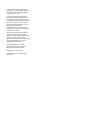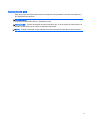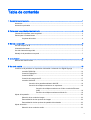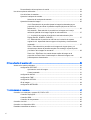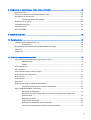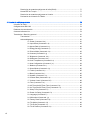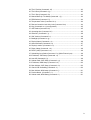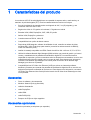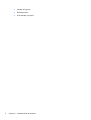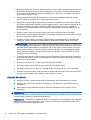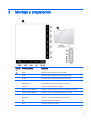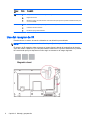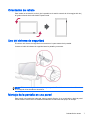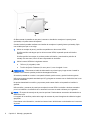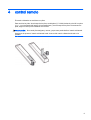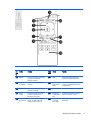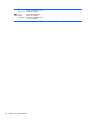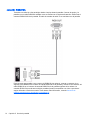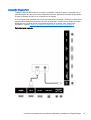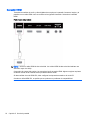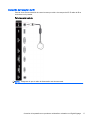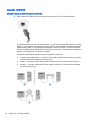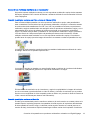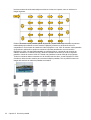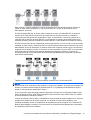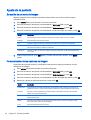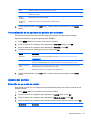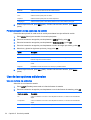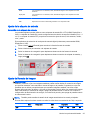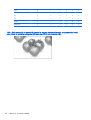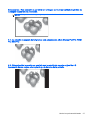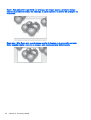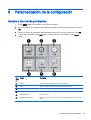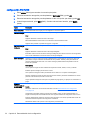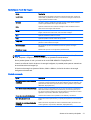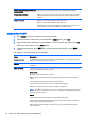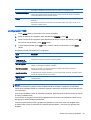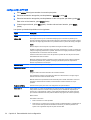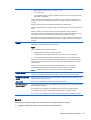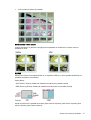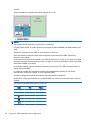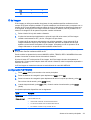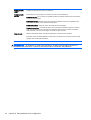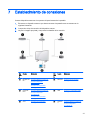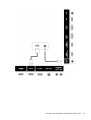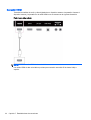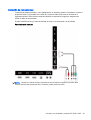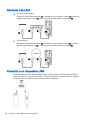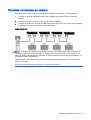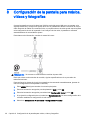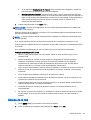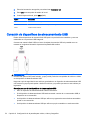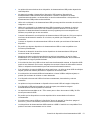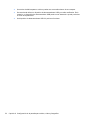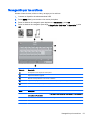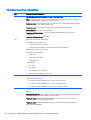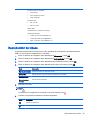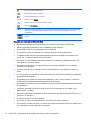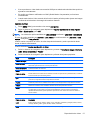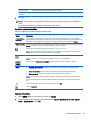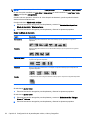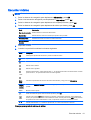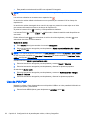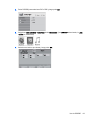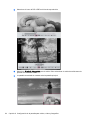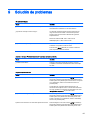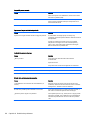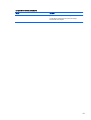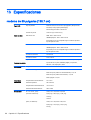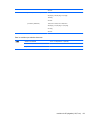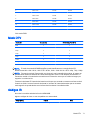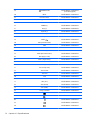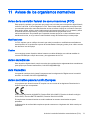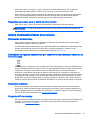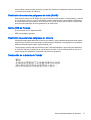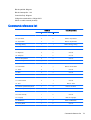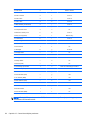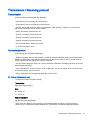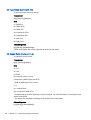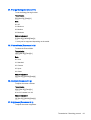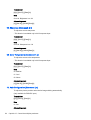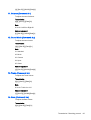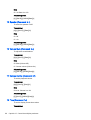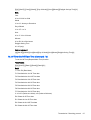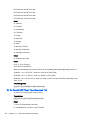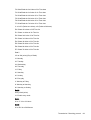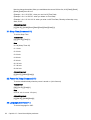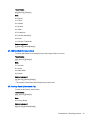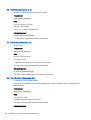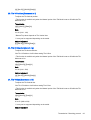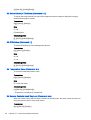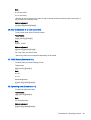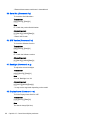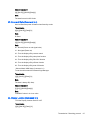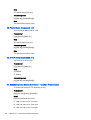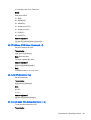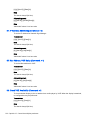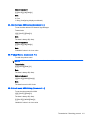HP LD5535 55-inch LED Digital Signage Display Manual de usuario
- Tipo
- Manual de usuario

Monitores Digital Signage
Guía del usuario

© 2014 Hewlett-Packard Development
Company, L.P. La información contenida
en el presente documento está sujeta a
cambios sin previo aviso.
Las únicas garantías para productos y
servicios HP están establecidas en las
declaraciones de garantía explícitas que
acompañan a dichos productos y servicios.
Ninguna información contenida en este
documento debe interpretarse como una
garantía adicional. HP no se
responsabilizará por errores técnicos o
editoriales ni por omisiones contenidas en
el presente documento.
Este documento incluye información de
propiedad protegida por las leyes de
derechos de autor. Ninguna parte de este
documento puede ser fotocopiada,
reproducida o traducida a otro idioma sin el
previo consentimiento por escrito de
Hewlett-Packard Company.
Microsoft y Windows son marcas
registradas del grupo de empresas
Microsoft en los Estados Unidos.
Primera edición: abril de 2014
Número de referencia del documento:
757647-E51

Acerca de esta guía
Esta guía proporciona información sobre la configuración de la pantalla, la solución de problemas y
las especificaciones técnicas.
¡ADVERTENCIA! El texto presentado de esta forma indica que, si no se siguen las instrucciones,
se pueden producir daños físicos o pérdida de la vida.
PRECAUCIÓN: El texto presentado de esta forma indica que, si no se siguen las instrucciones, se
pueden producir daños en el equipo o pérdida de información.
NOTA: El texto presentado de esta manera proporciona información importante complementaria.
iii

iv Acerca de esta guía

Tabla de contenido
1 Características del producto ............................................................................................................................. 1
Accesorios ............................................................................................................................................ 1
Accesorios opcionales .......................................................................................................................... 1
2 Pautas para la seguridad y el mantenimiento ................................................................................................... 3
Información importante sobre seguridad .............................................................................................. 3
Pautas para el mantenimiento .............................................................................................................. 3
Limpieza del monitor ............................................................................................................ 4
3 Montaje y preparación ...................................................................................................................................... 5
Uso del receptor de IR ......................................................................................................................... 6
Orientación de retrato ........................................................................................................................... 7
Uso del sistema de seguridad .............................................................................................................. 7
Montaje de la pantalla en una pared .................................................................................................... 7
4 control remoto ................................................................................................................................................... 9
Botones del control remoto ................................................................................................................ 10
5 Uso de la pantalla ........................................................................................................................................... 13
Conexión de la pantalla a un reproductor multimedia u ordenador con Digital Signage .................... 13
conexión RGB/VGA ........................................................................................................... 14
Conexión DisplayPort ........................................................................................................ 15
Conexión HDMI ................................................................................................................. 16
Conexión del receptor de IR .............................................................................................. 17
conexión LAN/VOE ............................................................................................................ 18
Conexión de la pantalla mediante LAN/VOE .................................................... 18
Conexión de múltiples monitores a un reproductor ........................................... 19
Conexión de múltiples monitores con Vídeo a través de Ethernet
(VOE) ................................................................................................ 19
Conexión de múltiples monitores en Modo tile ................................. 19
Ajuste de la pantalla ........................................................................................................................... 22
Selección de un modo de imagen ..................................................................................... 22
Personalización de las opciones de imagen ...................................................................... 22
Personalización de las opciones de pantalla del ordenador .............................................. 23
Ajuste del sonido ................................................................................................................................ 23
Selección de un modo de sonido ....................................................................................... 23
v

Personalización de las opciones de sonido ....................................................................... 24
Uso de las opciones adicionales ........................................................................................................ 24
Uso de la lista de entradas ................................................................................................ 24
Ajuste de la etiqueta de entrada ........................................................................................ 25
Selección de la etiqueta de entrada .................................................................. 25
Ajuste del formato de imagen ............................................................................................ 25
16:9 : Esta selección le permitirá ajustar la imagen horizontalmente, en
proporción lineal, para llenar la pantalla completa (útil para ver DVD con
formato 4:3). ...................................................................................................... 26
Solo escaneo : Esta selección le permitirá ver la imagen con la mejor
calidad sin pérdida de la imagen original en alta resolución. ............................ 27
1:1 : La relación de aspecto del original no está seleccionada. (Solo
Display Port PC, HDMI PC, RGB PC) ............................................................... 27
4:3 : Esta selección le permite ver una foto con la relación de aspecto
original de 4:3. Aparecerán barras negras a la izquierda y a la derecha de
la pantalla. ......................................................................................................... 27
Zoom : Esta selección le permitirá ver la imagen sin ningún ajuste, y al
mismo tiempo abarcar la pantalla completa. Sin embargo, la parte superior
y la inferior de la imagen se recortarán. ............................................................ 28
Zoom cine : Elija Zoom cine cuando desee ampliar la imagen en la
proporción correcta. Nota: Cuando amplíe o reduzca la imagen, esta
puede aparecer distorsionada. .......................................................................... 28
6 Personalización de la configuración ............................................................................................................... 29
Acceso a los menús principales ......................................................................................................... 29
configuración PICTURE ..................................................................................................... 30
Opciones de modo de imagen .......................................................................... 31
Control avanzado .............................................................................................. 31
configuración AUDIO ......................................................................................................... 32
configuración TIME ............................................................................................................ 33
configuración OPTION ....................................................................................................... 34
ID de imagen ..................................................................................................................... 39
configuración NETWORK .................................................................................................. 39
7 Establecimiento de conexiones ...................................................................................................................... 41
Conexión a un ordenador, receptor HD, DVD o VCR ........................................................................ 42
Conexión DisplayPort ........................................................................................................ 42
Conexión HDMI ................................................................................................................. 44
Conexión de componentes ................................................................................................ 45
Conexión a la LAN ............................................................................................................................. 46
Conexión a un dispositivo USB .......................................................................................................... 46
Pantallas conectadas en cadena ................................
....................................................................... 47
vi

8 Configuración de la pantalla para música, vídeos y fotografías ..................................................................... 48
Estado de la red ................................................................................................................................. 49
Conexión de dispositivos de almacenamiento USB ........................................................................... 50
Navegación por los archivos .............................................................................................................. 53
Formatos de archivo compatibles ...................................................................................... 54
Reproducción de vídeos ..................................................................................................................... 55
Visualización de fotos ......................................................................................................................... 58
Escuchar música ................................................................................................................................ 61
Uso de PIP/PBP ................................................................................................................................. 62
9 Solución de problemas ................................................................................................................................... 65
10 Especificaciones ........................................................................................................................................... 68
modelos de 55 pulgadas (138,7 cm) .................................................................................................. 68
Dimensiones ...................................................................................................................... 70
Reconocimiento de resoluciones predeterminadas de imagen .......................................................... 70
Modo DTV .......................................................................................................................................... 71
Códigos IR .......................................................................................................................................... 71
11 Avisos de los organismos normativos ........................................................................................................... 73
Aviso de la comisión federal de comunicaciones (FCC) .................................................................... 73
Modificaciones ................................................................................................................... 73
Cables ................................................................................................................................ 73
Aviso canadiense ............................................................................................................................... 73
Avis Canadien .................................................................................................................................... 73
Aviso normativo para la Unión Europea ............................................................................................. 73
Aviso alemán sobre ergonomía .......................................................................................................... 74
Aviso japonés ..................................................................................................................................... 74
Aviso coreano ..................................................................................................................................... 74
Aviso chino ......................................................................................................................................... 74
Requisitos del juego de cables de alimentación ................................................................................ 74
Requisitos japoneses para el cable de alimentación ......................................................... 75
Avisos medioambientales del producto .............................................................................................. 75
Eliminación de Materiales .................................................................................................. 75
Eliminación de equipos desechables por usuarios de residencias privadas en la
Unión Europea ................................................................................................................... 75
Sustancias químicas .......................................................................................................... 75
Programa HP de reciclaje .................................................................................................. 75
Restricción de sustancias peligrosas (RoHS) .................................................................... 76
Aviso sobre material a base de perclorato para California ................................................ 76
vii

Restricción de sustancias peligrosas de India (RoHS) ...................................................... 77
Norma EEE de Turquía ..................................................................................................... 77
Restricción de sustancias peligrosas en Ucrania .............................................................. 77
Declaración de la batería de Taiwán ................................................................................. 77
12 Control de múltiples productos ..................................................................................................................... 78
Conexión del cable ............................................................................................................................. 78
Configuraciones RS-232C .................................................................................................................. 78
Parámetro de comunicación ............................................................................................................... 78
Command reference list ..................................................................................................................... 79
Transmission / Receiving protocol ..................................................................................................... 81
Transmission ..................................................................................................................... 81
Acknowledgement ............................................................................................................. 81
01. Power (Command: k a) ............................................................................... 81
02. Input Select (Command: k b) ...................................................................... 82
03. Aspect Ratio (Command: k c) ..................................................................... 82
04. Energy Saving (Command: f l) .................................................................... 83
05. Picture Mode (Command: d x) .................................................................... 83
06. Contrast (Command: k g) ............................................................................ 83
07. Brightness (Command: k h) ........................................................................ 83
08. Sharpness (Command: k k) ........................................................................ 84
09. Color Temperature (Command: k u) ........................................................... 84
10. Auto Configuration (Command: j u) ............................................................. 84
11. Balance (Command: k t) ............................................................................. 85
12. Sound Mode (Command: d y) ..................................................................... 85
13. Treble (Command: k r) ................................................................................ 85
14. Bass (Command: k s) .................................................................................. 85
15. Speaker (Command: d v) ............................................................................ 86
16. Volume Mute (Command: k e) .................................................................... 86
17. Volume Control (Command: k f) .................................................................. 86
18. Time (Command: f a) .................................................................................. 86
19. Off Timer(On/Off Timer Time (Command: f e) ............................................ 87
20. On Timer(On/Off Timer) Time (Command: f d) ........................................... 88
21. Sleep Time (Command: f f) ......................................................................... 90
22. Power On Delay (Command: f h) ................................................................ 90
23. Language (Command: f i) ........................................................................... 90
24. ISM method (Command: j p) ....................................................................... 91
25. Factory Reset (Command: f k) .................................................................... 91
26. Tile Mode (Command: d d) ......................................................................... 92
27. Tile ID Set (Command: d i) .......................................................................... 92
28. Tile H Position (Command: d e) .................................................................. 92
viii

29. Tile V Position (Command: d f) ................................................................... 93
30. Tile H Size (Command: d g) ........................................................................ 93
31. Tile V Size (Command: d h) ........................................................................ 93
32. Natural Mode (In Tile Mode) (Command : d j) ............................................. 94
33. DPM Select (Command: f j) ........................................................................ 94
34. Temperature Value (Command: d n) .......................................................... 94
35. Remote Controller Lock/ Key Lock (Command: k m) .................................. 94
36. Key (Command: m c) (not supported) ......................................................... 95
37. OSD Select (Command: k l) ........................................................................ 95
38. Operating time (Command: d l) ................................................................... 95
39. Serial No. (Command: f y) ........................................................................... 96
40. S/W Version (Command: f z) ...................................................................... 96
41. Backlight (Command: m g) .......................................................................... 96
42. Display Name (Command: v a) ................................................................... 96
43. Abnormal State (Command: k z) ................................................................. 97
44. Display Location (Command: v b) ............................................................... 97
45. Player Name (Command: v d) ..................................................................... 98
46. DHCP (VOE) (Command: v e) .................................................................... 98
47. Scheduling Input Select (Command : f u) (Main Picture Input) ................... 98
48. IP Address, VOE Setup (Command: v f) ..................................................... 99
49. Auto Off (Command: f g) ............................................................................. 99
50. Subnet mask, VOE Setup (Command: v g) ................................................ 99
51. IP Address, NSM Setup (Command: v k) .................................................. 100
52. Mac Address, VOE Setup (Command: v h) .............................................. 100
53. Check VOE Availability (Command: v i) .................................................... 100
54. Mac Address, NSM setup (Command: v j) ................................................ 101
55. Product Name. (Command : f v) ............................................................... 101
56. Subnet mask, NSM Setup (Command: v l) ............................................... 101
ix

x

1 Características del producto
Los monitores LCD HP de señal digital tienen una pantalla de aspecto ancho, matriz activa y un
transistor de película delgada (TFT). Entre las características del monitor se incluyen:
●
Área de visualización de pantalla ancha con diagonal de 106,7 cm (55 pulgadas), y una
resolución nativa de 1920 x 1080
●
Ángulos de visión de 178 grados en horizontal, 178 grados en vertical
●
Entradas VGA, HDMI, DisplayPort, VOE, USB, IR y audio
●
Salidas VGA, DisplayPort y altavoces
●
Controles externos RS232, LAN e IR
●
Compatibilidad con opción de altavoz externo
●
Reproductor USB integrado, software de utilidades de red, conexión en cadena de video
mediante DP y VGA, IR de grupo para mosaico (conexión en cadena a través de RS232);
Video-over-Ethernet (VOE)
●
Interfaz de montaje compatible con VESA: Patrón de orificios 400 x 400 mm 15,75 x 15,75 in
●
Utilidad de software Network Sign Manager (NSM) incluida, que permite la gestión y el control
remoto y centralizado de las pantallas de señalización digital HP. Los usuarios tienen la
capacidad de supervisar y enviar comandos a todos los dispositivos conectados a la red en una
subred desde una ubicación central como un centro de datos. Para obtener más información,
consulte la
HP Network Sign Manager User Guide
(Guía del usuario de HP Network Sign
Manager) que viene con la pantalla.
●
Compatibilidad con HP Video Over Ethernet (VOE) que ofrece un sistema de software,
hardware y firmware para conectar las pantallas de señalización digital de HP en una red con
equipos/reproductores multimedia de la misma red. Para obtener más información, consulte la
HP Video Over Ethernet User Guide
(Guía del usuario de HP Video Over Ethernet) que viene
con la pantalla.
Accesorios
●
Disco de software y documentación
●
Mando a distancia (incluye pilas AAA)
●
cable de alimentación
●
cable DisplayPort
●
cable HDMI
●
cable RGB (VGA)
●
Receptor de IR fijo con hoja magnética
Accesorios opcionales
Accesorios opcionales (se adquieren por separado).
Accesorios 1

●
montaje del soporte
●
Kit de altavoces
●
kit de montaje a la pared
2 Capítulo 1 Características del producto

2 Pautas para la seguridad y el
mantenimiento
Información importante sobre seguridad
Se incluye un cable de alimentación con el monitor. Si utiliza otro cable, utilice solamente una fuente
de alimentación y una conexión apropiadas para este monitor.
¡ADVERTENCIA! Para reducir el riesgo de descargas eléctricas o daños al equipo:
• No desactive el enchufe de conexión a tierra del cable de alimentación. El enchufe de conexión a
tierra es una medida de seguridad muy importante.
• Enchufe el cable de alimentación en un toma eléctrico de CA con conexión a tierra que pueda
alcanzar fácilmente en todo momento.
• Desconecte el producto de la fuente desenchufando el cable de alimentación de la toma eléctrica
de CA.
Para su seguridad, no coloque nada sobre los cables de alimentación u otros cables. Acomódelos de
manera que nadie pueda pisarlos accidentalmente ni tropezar con ellos. No tire de los cables.
Cuando desenchufe el cable de la toma eléctrica de CA, cójalo por el enchufe.
Para reducir el riesgo de lesiones serias, lea la
Guía de seguridad y ergonomía
. Esta guía describe la
configuración apropiada de la estación de trabajo, la postura y los hábitos laborales y de salud
recomendados para los usuarios de equipos, así como información importante sobre seguridad
eléctrica y mecánica. Esta guía se encuentra en Internet en
www.hp.com/ergo y/o en el disco de
documentación, si este se incluye con la pantalla.
PRECAUCIÓN: Para garantizar la protección del monitor y del equipo, conecte todos los cables de
alimentación y los dispositivos periféricos correspondientes (como monitor, impresora o escáner) a
algún dispositivo protector contra sobrevoltaje, como un extensor de alimentación o una fuente de
alimentación ininterrumpida (UPS). No todos los extensores de alimentación ofrecen protección
contra sobrevoltaje; por lo que debe estar indicado en una etiqueta que poseen esta característica.
Utilice un extensor de alimentación cuyo fabricante proporcione una garantía de reemplazo por
daños, de modo que pueda reemplazar el equipo si falla la protección contra sobrevoltaje.
Utilice los muebles de oficina apropiados y de tamaño correcto diseñados para soportar su monitor.
¡ADVERTENCIA! Los monitores que se colocan inadecuadamente sobre cómodas, estantes,
repisas, escritorios, altavoces, baúles, o mesas móviles pueden caer y causar lesiones corporales.
Cuide que no se interfiera con los cables conectados al monitor y que nadie los tire, agarre o tropiece
con ellos.
PRECAUCIÓN: No sitúe el dispositivo en ubicaciones donde le pueda salpicar o gotear agua.
No coloque ningún objeto que contenga agua (como floreros, etc.) encima del dispositivo.
Pautas para el mantenimiento
Para mejorar el rendimiento y extender la vida útil del monitor, siga estas pautas:
Información importante sobre seguridad 3

●
No abra la carcasa del monitor ni intente reparar el producto. Ajuste solamente los controles que
se describen en las instrucciones de funcionamiento. Si el monitor no funciona correctamente,
se ha caído o se ha dañado, póngase en contacto con el distribuidor, revendedor o proveedor
de servicios autorizado de HP.
●
Utilice solamente una fuente de alimentación y una conexión adecuadas para este monitor,
como se indica en la etiqueta o en la placa trasera del monitor.
●
Asegúrese de que el total de amperios de los productos conectados a la toma eléctrica de CA
no exceda la clasificación eléctrica de la toma eléctrica de CA y que el total de amperios de los
productos conectados al cable no exceda la clasificación eléctrica del cable. Consulte la
etiqueta del cable de alimentación para averiguar la clasificación de amperios (AMPS o A) de
cada dispositivo.
●
Instale el monitor cerca de una toma eléctrica de CA para poder acceder con facilidad.
Desconecte el monitor cogiendo el enchufe con firmeza y retirándolo de la toma eléctrica de CA.
Nunca lo desconecte tirando del cable.
●
Apague el monitor cuando no lo utilice. Puede aumentar significativamente la expectativa de
vida útil del monitor utilizando un salvapantallas y apagando el monitor cuando no lo utilice.
PRECAUCIÓN: El fenómeno de la imagen quemada/estática podría ocurrir en el monitor si la
misma imagen estática permanece en pantalla durante largos periodos de tiempo. Para evitar el
fenómeno de la imagen estática y prolongar la vida útil del monitor, debería activar uno de los
cuatro métodos ISM en el menú en pantalla, activar una aplicación de salvapantallas, alternar
entre información estática e imágenes periódicamente o apagar el monitor cuando no se use
durante un tiempo prolongado.
●
El gabinete tiene ranuras y orificios para proporcionar ventilación. Estos orificios de ventilación
no se deben bloquear ni obstruir. Nunca introduzca objetos de ninguna clase en las ranuras del
gabinete ni en otros orificios.
●
No deje caer el monitor ni lo coloque sobre una superficie inestable.
●
No coloque nada sobre el cable de alimentación. Ni pise sobre el cable.
●
Mantenga el monitor en un área bien ventilada, alejado del exceso de luz, calor o humedad.
●
Al retirar la base del monitor, debe posicionar la parte frontal del monitor hacia abajo sobre una
superficie uniforme para evitar ralladuras, deformaciones o roturas.
Limpieza del monitor
1. Apague el monitor y desconecte el cable de alimentación de la parte trasera de la unidad.
2. Elimine el polvo del monitor limpiando la pantalla y su carcasa con un paño limpio, suave y
antiestático.
3. Para situaciones más difíciles de limpieza, utilice una mezcla de 50/50 de agua y alcohol
isopropílico.
PRECAUCIÓN: Rocíe el limpiador en un paño y utilícelo para limpiar suavemente la superficie de la
pantalla. Nunca rocíe el limpiador directamente en la superficie de la pantalla. Pudiera filtrarse detrás
del panel frontal y dañar los componentes electrónicos.
PRECAUCIÓN: Para limpiar la pantalla del monitor o la carcasa, no use limpiadores que contengan
materiales basados en el petróleo tales como el benceno, disolvente u otra sustancia volátil. Estos
productos químicos pueden dañar el monitor.
4 Capítulo 2 Pautas para la seguridad y el mantenimiento

3 Montaje y preparación
Element
o
Panel de conexiones Descripción
(1) HDMI Conecta el cable de entrada de voz o de audio.
DP IN Conecta el cable de entrada de DisplayPort a la pantalla.
DP OUT Conecta el cable de salida de DisplayPort a la pantalla.
LAN/VOE Conecta un cable de red de área local.
SPEAKER OUT Conecta altavoces externos opcionales a la pantalla.
AUDIO IN Conecta un cable de audio a la pantalla.
RGB/AV COMPONENT OUT Conecta un cable de salida de componentes RGB/AV a la pantalla.
RGB/AV COMPONENT IN Conecta un cable de componentes RGB/AV a la pantalla.
RS-232C OUT Conecta un cable de salida RS-232C a la pantalla.
RS-232C IN Conecta un cable de entrada RS-232C a la pantalla.
USB Conecta el cable USB a la pantalla.
IR IN Conecta in cable IR a la pantalla.
5

Elemen
to
Botón Descripción
(2) 1 Desplaza la selección hacia arriba y hacia abajo
2 Regula el volumen.
3 Muestra la señal y el modo actuales. Pulse este botón para ajustar la pantalla automáticamente (solo
en el modo RGB).
4 Accede a los menús principales, o guarda su entrada y sale de los menús.
5 Cambia la fuente de entrada.
6 Enciende o apaga la alimentación.
Uso del receptor de IR
Permite colocar un sensor de mando a distancia en una ubicación personalizada.
NOTA: Debe aplicar la etiqueta metálica adhesiva para fijar el receptor de IR.
El receptor de IR magnético debe colocarse en la parte frontal o lateral de la pantalla en la línea de
visión del mando a distancia. Fije la etiqueta metálica adhesiva en la posición deseada en la pantalla.
HP recomienda que fije la etiqueta en su sitio según se muestra en la imagen siguiente.
6 Capítulo 3 Montaje y preparación

Orientación de retrato
Para instalar en orientación vertical, gire la pantalla en el sentido contrario al de las agujas del reloj
90 grados mirando hacia ella desde la parte frontal.
Uso del sistema de seguridad
El conector del sistema de seguridad se encuentra en la parte trasera de la pantalla.
Conecte el cable del sistema de seguridad entre la pantalla y una mesa.
NOTA: El sistema de seguridad se adquiere por separado. Puede obtener accesorios adicionales
en la mayoría de las tiendas de electrónica.
Montaje de la pantalla en una pared
Para permitir una ventilación adecuada, deje un espacio libre de 10 cm a cada lado y desde la pared.
Puede obtener instrucciones de instalación detalladas del fabricante del equipo de montaje.
Orientación de retrato 7

Si desea montar la pantalla en una pared, conecte un interfaz de montaje en la pared (piezas
opcionales) a la parte trasera del aparato.
Cuando instale la pantalla mediante una interfaz de montaje en la pared (piezas opcionales), fíjela
con cuidado para que no se caiga.
1. Utilice un montaje de pared y tornillos compatibles con las normas VESA.
Si utiliza tornillos más largos que los de las normas VESA, la pantalla puede sufrir daños
internos.
Si utiliza tornillos incorrectos, el producto puede sufrir daños y caer desde la posición de
montaje. En este caso, HP no se hace responsable de los daños.
2. Utilice la norma VESA de la siguiente manera:
●
785 mm (31 pulgadas) o más
●
Tornillo de fijación: Diámetro 6,0 mm x paso 1,0 mm x longitud 10 mm
PRECAUCIÓN: Desconecte el cable de alimentación en primer lugar y luego mueva o instale la
pantalla. De lo contrario pueden producirse descargas eléctricas.
Si instala la pantalla en un techo o una pared inclinada, podría caerse y producir lesiones graves.
Utilice una montura de pared autorizada por HP y póngase en contacto con su distribuidor local o con
personal cualificado.
No apriete demasiado los tornillos, ya que esto puede causar daños en la pantalla e invalidar la
garantía.
Utilice tornillos y monturas de pared que cumplan la norma VESA. Los daños o lesiones causados
por el uso indebido o la utilización de un accesorio incorrecto no están cubiertos por la garantía.
NOTA: El soporte de montaje en la pared es opcional. Puede obtener accesorios adicionales de su
distribuidor local.
La longitud de los tornillos puede variar según la montura de pared. Asegúrese de utilizar la longitud
apropiada.
Para obtener más información, consulte las instrucciones del fabricante suministradas con la montura
de pared.
8 Capítulo 3 Montaje y preparación

4 control remoto
El mando a distancia se suministra con pilas.
Para cambiar las pilas, abra la tapa de las pilas, sustitúyalas (1,5 V AAA) haciendo coincidir los polos
(+) y ( -) con la etiqueta del interior del compartimiento y cierre la tapa de las pilas. Para extraer las
pilas, haga lo mismo que al instalarlas a la inversa.
PRECAUCIÓN: No mezcle pilas antiguas y nuevas, ya que esto puede dañar el mando a distancia.
Asegúrese de apuntar el mando a distancia hacia el sensor del mando a distancia situado en la
pantalla.
9

Botones del control remoto
Elem
ento
Botón Función Elem
ento
Botón Función
(1) Alimentació
n
Enciende o apaga el monitor. (7) MUTE (Menos/
Automático)
Silencia todos los sonidos.
(2) MONITOR
ON/OFF (ID
activada o
desactivada
)
Apaga la pantalla y vuelve a
encenderla.
(8) ENERGY
SAVING
(Ahorro de
energía)
Ajusta el brillo de la pantalla para
reducir el consumo de energía.
(3) MARK
(Marca)
Selecciona un archivo
específico en el modo USB.
(9) INPUT Selecciona el modo de entrada.
(4) ARC Selecciona el formato de
imagen.
(10) Botones
numéricos y
alfabéticos
Introduce caracteres alfabéticos o
numéricos en función del ajuste.
(5) Subir/bajar
volumen
Regula el volumen. (11) Tecla
BRIGHTNESS
Ajusta el brillo al pulsar los botones
hacia arriba o hacia abajo en el
mando a distancia. En el modo USB,
el menú en pantalla usa la función
Page (Página) para desplazarse a la
siguiente lista de archivos.
(6) PSM Selecciona el modo de estado
de imagen
10 Capítulo 4 control remoto

Ele
men
to
Botón Función Elem
ento
Botón Función
(14) MENU Accede a los menús principales
o guarda sus menús de
entradas y salidas.
(20) USB Selecciona el menú USB para
controlar HP Media Sign Player.
(15) Botones de
navegación
Se desplaza por menús u
opciones.
(21) EXIT
(Automático/
Salir)
Elimina todos los menús en pantalla
y vuelve a la visualización desde
cualquier menú.
(16) Aceptar Selecciona menús u opciones y
confirma su entrada.
(22) TILE Selecciona el modo de mosaico.
(17) BACK
(Atrás)
Permite al usuario retroceder
un paso en la función de
interacción del usuario.
(23) Etiqueta de
entrada (botón
azul)
La etiqueta de entrada se puede
definir en modo PC o DTV.
(18) ID ON/OFF
(ID activada
Cuando el número de ID de
imagen es igual al de ID de
aparato, puede controlar la
(24) Botones de
control del
menú USB
Controlan la reproducción
multimedia.
Botones del control remoto 11

o
desactivada)
pantalla que desee en el modo
de múltiples pantallas.
(19) AUTO
(Menos/
Automático)
Ajusta automáticamente la
posición de la imagen y
minimiza su inestabilidad (solo
con la entrada RGB).
12 Capítulo 4 control remoto

5 Uso de la pantalla
Conexión de la pantalla a un reproductor multimedia u
ordenador con Digital Signage
La pantalla admite la función Plug and Play. En Plug and Play, el equipo tendrá un controlador
integrado para la pantalla, sin que sea necesario ningún software adicional.
NOTA: Se recomienda utilizar una conexión DisplayPort para obtener la mejor calidad de imagen.
Utilice un cable de interfaz de señal blindado, por ejemplo un cable D-Sub de 15 pines y un cable
HDMI, con un núcleo de ferrita para mantener la conformidad con las normas de este producto.
Si enciende la pantalla cuando el aparato esté frío, puede parpadear. Esto es normal.
Pueden aparecer algunas manchas rojas, verdes o azules en la pantalla. Esto es normal.
Si utiliza un cable más largo que el cable de señal D-sub de 15 pines suministrado, ciertas imágenes
pueden aparecer borrosas.
Conecte el cable de entrada de señal y apriételo girando los tornillos en el sentido de
las agujas del reloj.
PRECAUCIÓN: No presione la pantalla con el dedo durante mucho tiempo ya que pueden
producirse distorsiones temporales en la misma.
Evite mostrar una imagen fija durante un largo período de tiempo para que no quede marcada en la
pantalla. Utilice un salvapantallas si es posible.
Conexión de la pantalla a un reproductor multimedia u ordenador con Digital Signage 13

conexión RGB/VGA
Transmite una señal de vídeo analógica desde el equipo hasta la pantalla. Conecte el equipo y la
pantalla con un cable RGB/VGA estándar como se muestra en la siguiente ilustración. Seleccione el
conector RGB/VGA IN de la pantalla. El cable de entrada de audio no se suministra con la pantalla.
Para conectar esta pantalla a otra a través de RGB/VGA (en cadena), conecte un extremo de un
segundo cable RGB/VGA al conector de salida RGB/VGA de la pantalla y conecte el otro extremo del
cable RGB/VGA en el conector de entrada RGB/VGA de la pantalla siguiente de la cadena. La
conexión RGB/ VGA puede tener múltiples pantallas (hasta 6) conectadas a un único reproductor/
equipo utilizando el modo de mosaico. Para obtener más información, consulte
Conexión de
múltiples monitores a un reproductor en la página 19.
14 Capítulo 5 Uso de la pantalla

Conexión DisplayPort
Transmite señal de video digital de su equipo a la pantalla. Conecte el equipo y la pantalla con un
cable DisplayPort tal como se muestra la siguiente ilustración. Seleccione la entrada de la pantalla.
El cable de entrada de audio no se suministra con la pantalla.
Si va a conectar esta pantalla a otra a través de DisplayPort (en cadena), conecte un extremo de un
segundo cable DisplayPort al conector DP-OUT de la pantalla y conecte el otro extremo del cable
DisplayPort en el conector DP-IN de la pantalla siguiente de la cadena. Para obtener más
información, consulte
Conexión de múltiples monitores a un reproductor en la página 19.
Parte trasera del producto
Conexión de la pantalla a un reproductor multimedia u ordenador con Digital Signage 15

Conexión HDMI
Transmite las señales de audio y video digitales de su equipo a la pantalla. Conecte el equipo y la
pantalla con un cable HDMI como se muestra en la siguiente ilustración. Seleccione la entrada
HDMI.
Parte trasera del producto
NOTA: Utilice un cable HDMI de alta velocidad. Los cables HDMI de alta velocidad admiten una
definición mayor de 1080p.
Compruebe el entorno del equipo si no escucha el audio en modo HDMI. Algunos equipos requieren
el cambio manual de la salida de audio predeterminada a HDMI.
Si desea utilizar el modo HDMI-PC, debe configurar la etiqueta de entrada en el modo PC.
Cuando se utiliza HDMI PC, es posible que se produzca un problema de compatibilidad.
16 Capítulo 5 Uso de la pantalla

Conexión del receptor de IR
Permite el uso de una extensión de control remoto por cable o de receptor de IR. El cable de IR se
suministra con la pantalla.
Parte trasera del producto
NOTA: Asegúrese de que el cable de alimentación esté desconectado.
Conexión de la pantalla a un reproductor multimedia u ordenador con Digital Signage 17

conexión LAN/VOE
Conexión de la pantalla mediante LAN/VOE
▲
Para conectar la pantalla a una red, conecte el cable de red CAT-5 al puerto Ethernet.
El cable Ethernet del monitor se puede conectar a un reproductor multimedia o equipo, un router
(switch) o a una intranet. Una conexión de red permite el uso del software de Vídeo a través de
Ethernet para asignar un reproductor multimedia que controle el monitor. La conexión también
permite al programa del Administrador de red HP que se ejecute en un reproductor multimedia o
equipo en red, para enviar los datos de comando.
Conecte el cable Ethernet usando una de las siguientes conexiones:
●
Conexión directa del equipo — Conecte el cable LAN al puerto LAN del monitor y al puerto
LAN del reproductor multimedia o del equipo (1).
●
Router — Conecte el cable LAN al puerto LAN del monitor y al puerto LAN del router (2).
●
Intranet — Conecte el cable LAN al puerto LAN del monitor y a una red intranet mediante
un punto de acceso (3).
18 Capítulo 5 Uso de la pantalla

Conexión de múltiples monitores a un reproductor
Se pueden conectar múltiples monitores a un solo reproductor multimedia o equipo de dos maneras
diferentes, utilizando Vídeo a través de Ethernet o utilizando el Modo tile con las entradas VGA o de
vídeo DisplayPort.
Conexión de múltiples monitores con Vídeo a través de Ethernet (VOE)
Para conectar múltiples pantallas a un solo reproductor multimedia o equipo, cada pantalla debe
estar conectada a la misma subred que el reproductor multimedia o el equipo. La fuente de entrada
de cada monitor debe establecerse en VOE. Con VOE, las pantallas se conectan a reproductores
multimedia o equipos estableciendo una asociación entre el reproductor multimedia o equipo y una o
más pantallas de la red con el software de VOE que se ejecuta en el reproductor multimedia o
equipo. Se pueden asociar hasta 4 pantallas a un solo reproductor multimedia o equipo (consulte la
Guía del usuario de VOE
que acompaña a la pantalla para obtener más información). Cuando
múltiples monitores están asociados con un solo reproductor multimedia o equipo, los monitores
pueden hacer de espejo (una sola imagen del escritorio se muestra en todas las pantallas a la vez).
La imagen se puede extender a través de todas las pantallas simultáneamente utilizando el cuadro
de diálogo "Resolución de pantalla" Span de view.
Los monitores pueden ser tratados por una aplicación hasta un máximo de 4 monitores individuales
conectados a 4 adaptadores gráficos en el reproductor multimedia o el equipo.
El límite técnico de asociación es de 4 monitores, y según la complejidad de la imagen del escritorio
que se va a mostrar (reproducción flash o vídeo en directo), el número de monitores que se pueden
asociar con un rendimiento de vídeo aceptable puede ser inferior a 4 (consulte la
Guía del usuario de
Vídeo a través de Ethernet
para obtener más información).
Conexión de múltiples monitores en Modo tile
El cable guía recomendado para la conexión en cadena en el modo mosaico se conecta primero a la
pantalla superior izquierda y después a las pantallas de la fila superior de izquierda a derecha hasta
la última pantalla de esa fila. Luego, el cable del monitor superior derecho se conecta justo con el
monitor de abajo, de derecha a izquierda, hasta llegar al último monitor de la izquierda. Continúe de
Conexión de la pantalla a un reproductor multimedia u ordenador con Digital Signage 19

la misma manera de arriba hacia abajo en todos los niveles, en la pared, como se indica en la
imagen siguiente.
Pueden conectarse varias pantallas (hasta 25 para DP y 6 para RGB/VGA) a un único reproductor
multimedia/equipo utilizando el modo mosaico. Múltiples monitores en el Modo tile sólo son
compatibles o con la fuente de entrada de vídeo DisplayPort o con VGA. Al conectar varias pantallas,
el reproductor multimedia o equipo se conecta a la primera pantalla solo con una conexión
DisplayPort o VGA. Las siguientes pantallas se conectan entre sí a través de una conexión en
cadena, utilizando o el conector DP OUT desde una pantalla al conector DP IN de la siguiente
pantalla o usando el conector VGA OUT desde una pantalla al conector VGA IN de la siguiente.
Todos los monitores deben conectarse con la misma fuente de vídeo, ya sea DisplayPort o VGA.
Cuando se utiliza el modo mosaico para conectar múltiples pantallas, solo se puede mostrar una
imagen del escritorio en todas las pantallas en mosaico.
20 Capítulo 5 Uso de la pantalla

Para manejar y controlar múltiples monitores en Modo tile de forma remota cuando se utiliza una
fuente de vídeo VGA o DisplayPort, o una conexión RS-232 o de red se puede utilizar con el
Administrador de red HP.
Si utiliza la interfaz RS-232, el monitor debe conectarse en serie con cables RS-232. Conecte un
extremo de un cable RS-232 al conector de entrada RS-232 del primer monitor y conéctelo al
conector de serie del reproductor multimedia o equipo. A continuación, conecte un extremo de un
cable RS-232 al conector de salida RS-232 y el otro extremo al conector de entrada RS-232 de la
siguiente pantalla y continúe conectando los cables RS-232 a cada pantalla en la matriz de mosaico.
Si utiliza una conexión de red, simplemente conecte cada monitor a un hub de red o punto de acceso
mediante un cable CAT-5 y el Administrador de red HP localizará cada monitor conectado a la red. El
Administrador de red HP permitirá a los usuarios seleccionar cualquier monitor o grupo de monitores
asignado para su gestión y control. Si el monitor ya está conectado a la red de VOE, no es necesario
hacer nada más. HP Network Sign Manager detectará las pantallas a través de su función de
búsqueda (consulte la
Guía del usuario de HP Network Sign Manager
que acompaña a la pantalla
para obtener más detalles).
También se pueden controlar y manejar múltiples monitores con el control remoto IR.
NOTA: El número de monitores que pueden conectarse en cadena a un reproductor multimedia o
equipo puede variar dependiendo del estado de la señal y del cableado. Si la señal y el cableado son
buenos, es posible conectar hasta 25 pantallas para DP y 12 pantallas para RGB/VGA en cadena
desde un solo reproductor multimedia o equipo.
Si va a reproducir vídeo que tenga protección anticopia con Protección de Contenido Digital de Alto
Ancho de Banda (HDCP), debe utilizar DisplayPort como fuente de vídeo; HDCP limita a un máximo
de seis monitores la conexión en cadena.
Cuando se utiliza el modo mosaico, la identificación de la pantalla se puede configurar en el menú en
pantalla de la pantalla con el control remoto IR, con el panel de control de la pantalla o, para
pantallas conectadas en red, la identificación de la pantalla se puede configurar con el software HP
Network Sign Manager (consulte la
Guía del usuario de HP Network Sign Manager
que acompaña a
la pantalla para obtener más detalles).
Conexión de la pantalla a un reproductor multimedia u ordenador con Digital Signage 21

Ajuste de la pantalla
Selección de un modo de imagen
Muestre imágenes con sus ajustes optimizados seleccionando uno de los modos de imagen
predeterminados.
1. Pulse MENU (Menú) para acceder a los menús principales.
2. Pulse los botones de navegación para desplazarse a PICTURE (Red) y pulse OK.
3. Pulse los botones de navegación para desplazarse a Modo de imagen y pulse OK.
4. Pulse los botones de navegación para desplazarse al modo de imagen que desee y pulse OK.
Opción Descripción
Intenso Ajusta la imagen de video mediante la mejora del contraste, el brillo, el color y la nitidez.
Estándar Ajusta la imagen para el entorno normal.
Cine Optimiza la imagen de vídeo para disfrutar de los vídeos con un aspecto cinematográfico.
Deportes Optimiza la imagen de video para las acciones intensas y dinámicas enfatizando los colores
primarios como el blanco, la hierba o el cielo azul.
Videojuegos Optimiza la imagen de vídeo para disfrutar de imágenes dinámicas cuando esté entreteniéndose
con un juego.
5. Cuando haya terminado, pulse EXIT (Salir). Cuando vuelva al menú anterior, pulse BACK
(Atrás).
Personalización de las opciones de imagen
Personalice las opciones básicas y avanzadas de cada modo de imagen para obtener el mejor
rendimiento de pantalla.
1. Pulse MENU (Menú) para acceder a los menús principales.
2. Pulse los botones de navegación para desplazarse a PICTURE (Red) y pulse OK.
3. Pulse los botones de navegación para desplazarse a Modo de imagen y pulse OK.
4. Pulse los botones de navegación para desplazarse al modo de imagen que desee y pulse OK.
5. Seleccione y ajuste las siguientes opciones y luego pulse OK.
Opción Descripción
Luz de fondo Ajusta el brillo de la pantalla controlando la retroiluminación LED. Si reduce el nivel de brillo, la
pantalla se oscurece y el consumo de energía se reducirá sin ninguna pérdida de señal de vídeo.
Contraste Aumenta o reduce el gradiente de la señal de video. Puede utilizar Contraste cuando la parte
brillante de la imagen está saturada.
Brillo Ajusta el nivel de base de la señal en la imagen. Puede usar Brillo cuando la parte oscura de la
imagen está saturada.
Nitidez Ajusta el nivel de nitidez en los bordes entre las zonas claras y oscuras de la imagen. Cuanto
menor sea el nivel, más suave será la imagen.
Color Ajusta la intensidad de todos los colores.
22 Capítulo 5 Uso de la pantalla

Tinta Ajusta el equilibrio entre los niveles de rojo y verde.
Temp. de color Se ajusta en cálida para realzar los colores más cálidos como el rojo, o en frío para dar un tono
azulado a la imagen.
Control
avanzado
Personaliza las opciones avanzadas
Restablecer
imagen
Restaura las opciones a la configuración predeterminada.
6. Cuando haya terminado, pulse EXIT (Salir). Cuando vuelva al menú anterior, pulse BACK
(Atrás).
Personalización de las opciones de pantalla del ordenador
Personalice las opciones de cada modo de imagen para obtener la mejor calidad de imagen.
Esta función funciona en el modo siguiente: Modo RGB[PC].
1. Pulse MENU (Menú) para acceder a los menús principales.
2. Pulse los botones de navegación para desplazarse a PICTURE (Red) y pulse OK.
3. Pulse los botones de navegación para desplazarse a Pantalla y pulse OK.
4. Seleccione y ajuste las siguientes opciones y luego pulse OK.
Opción Descripción
Resolución Selecciona una resolución adecuada. Consulte
Personalización de la configuración
en la página 29.
Config. auto Ajusta la posición de la pantalla, el reloj y la fase automáticamente. La imagen mostrada
puede ser inestable durante unos segundos mientras la configuración está en curso.
Posición/ Tamaño/
Fase
Ajusta las opciones cuando la imagen no es nítida, especialmente cuando los caracteres
tiemblan después de la configuración automática.
Reajuste Restaura las opciones a la configuración predeterminada.
5. Cuando haya terminado, pulse EXIT (Salir). Cuando vuelva al menú anterior, pulse BACK
(Atrás).
Ajuste del sonido
Selección de un modo de sonido
Reproduzca el sonido con su configuración optimizada seleccionando uno de los modos de sonido
predeterminados.
1. Pulse MENU (Menú) para acceder a los menús principales.
2. Pulse los botones de navegación para desplazarse a AUDIO (Red) y pulse OK.
3. Pulse los botones de navegación para desplazarse a Modo de sonido y pulse OK.
4. Pulse los botones de navegación para desplazarse al modo de imagen que desee y pulse OK.
Mode (Modo) Descripción
Ajuste del sonido 23

Estándar Seleccione cuándo desea sonido de calidad estándar.
Música Seleccione esta opción cuando escuche música.
Cine Seleccione esta opción para ver videos.
Deportes Seleccione esta opción para ver eventos deportivos.
Videojuegos Seleccione esta opción cuando desee disfrutar de un sonido dinámico para jugar.
5. Cuando haya terminado, pulse EXIT (Salir). Cuando vuelva al menú anterior, pulse BACK
(Atrás).
Personalización de las opciones de sonido
Personalice las opciones de cada modo de sonido para obtener la mejor calidad de sonido.
1. Pulse MENU (Menú) para acceder a los menús principales.
2. Pulse los botones de navegación para desplazarse a AUDIO (Red) y pulse OK.
3. Pulse los botones de navegación para desplazarse a Modo de sonido y pulse OK.
4. Pulse los botones de navegación para desplazarse al modo de imagen que desee y pulse OK.
5. Seleccione y ajuste las siguientes opciones y luego pulse OK.
Opción Descripción
Sonido infinito Ofrece sonido estéreo 5.1 canales desde dos altavoces.
Agudos Controla los sonidos dominantes en la salida. Cuando suba los agudos, aumentará la salida
hasta el rango de frecuencias inferior.
Bajos Suaviza el sonido de salida. Si se aumentan los bajos, también aumenta la frecuencia de la
salida.
Reajuste Restablece el modo de sonido a los valores por predeterminados.
6. Cuando haya terminado, pulse EXIT (Salir). Cuando vuelva al menú anterior, pulse BACK
(Atrás).
Uso de las opciones adicionales
Uso de la lista de entradas
Selección de una fuente de entrada
1. Pulse INPUT (Entrada) para acceder a la lista de fuentes de entrada.
2. Pulse los botones de navegación para desplazarse a una de las fuentes de entrada y pulse OK.
Fuente de entrada Descripción
AV Vea los contenidos en un DVD u otros dispositivos externos, o a través de un decodificador
digital.
Componente Vea los contenidos en un DVD u otros dispositivos externos, o a través de un decodificador
digital.
RGB Vea la pantalla de un ordenador en la pantalla.
24 Capítulo 5 Uso de la pantalla

HDMI Vea contenidos en un ordenador, DVD, decodificador digital u otros dispositivos de alta
definición.
DisplayPort Vea contenidos en un ordenador, DVD, decodificador digital u otros dispositivos de alta
definición.
VOE Vea contenidos a través del puerto Ethernet.
USB Reproduce los archivos multimedia guardados en un dispositivo USB.
Ajuste de la etiqueta de entrada
Selección de la etiqueta de entrada
Las entradas digitales pueden definirse como etiquetas de entrada PC o DTV (HDMI, DisplayPort o
VOE). La etiqueta de entrada PC permite configuraciones de relación de aspecto limitadas (16:9, 1:1
o 4:3). La etiqueta de entrada DTV proporciona recursos de ajuste de zoom, Solo escaneo, nitidez,
color y matiz.
El procedimiento de selección de la etiqueta de entrada digital (únicamente para entradas HDMI,
DisplayPort o VOE).
1. Pulse el botón INPUT (Entrada) para acceder a la lista de fuentes de entrada.
2. Pulse el botón azul para acceder a la etiqueta de entrada.
3. Pulse los botones de navegación para desplazarse hasta una de las fuentes de entrada
4. Pulse los botones de navegación para desplazarse hasta un nombre de etiqueta de entrada, y
luego pulse OK.
Ajuste del formato de imagen
PRECAUCIÓN: No todos los modelos son adecuados para aplicaciones que muestran imágenes
estáticas, inmóviles o fijas. Las imágenes estáticas pueden causar daños por retención de imagen
que podrían mostrarse como manchas o marcas de agua en la pantalla. La garantía no cubre las
pantallas que se utilicen para aplicaciones que muestren imágenes estáticas, inmóviles o fijas
durante largos períodos de tiempo o 24 horas al día puedan producir daños por retención de imagen.
Para evitar daños por retención de imagen, apague la pantalla cuando no esté en uso o utilice la
configuración de administración de energía, si su sistema lo permite, para apagar la pantalla cuando
el sistema esté inactivo.
NOTA: También puede cambiar el tamaño de la imagen accediendo a los menús principales.
El modo Solo explorar funciona cuando una señal de vídeo tiene una resolución de 720p o superior.
Modo Componente RGB
PC
DisplayPort HDMI
ARC DTV PC DTV PC
Uso de las opciones adicionales 25

16:9 o o o o o o
Solo escaneo o x o o o o
1:1 x o x o x o
4:3 o o o o o o
Zoom o x oxox
Zoom cine o x o x o x
16:9 : Esta selección le permitirá ajustar la imagen horizontalmente, en proporción lineal,
para llenar la pantalla completa (útil para ver DVD con formato 4:3).
26 Capítulo 5 Uso de la pantalla

Solo escaneo : Esta selección le permitirá ver la imagen con la mejor calidad sin pérdida de
la imagen original en alta resolución.
NOTA: Si hay ruido en la imagen original, puede ver el ruido en el borde.
1:1 : La relación de aspecto del original no está seleccionada. (Solo Display Port PC, HDMI
PC, RGB PC)
4:3 : Esta selección le permite ver una foto con la relación de aspecto original de 4:3.
Aparecerán barras negras a la izquierda y a la derecha de la pantalla.
Uso de las opciones adicionales 27

Zoom : Esta selección le permitirá ver la imagen sin ningún ajuste, y al mismo tiempo
abarcar la pantalla completa. Sin embargo, la parte superior y la inferior de la imagen se
recortarán.
Zoom cine : Elija Zoom cine cuando desee ampliar la imagen en la proporción correcta.
Nota: Cuando amplíe o reduzca la imagen, esta puede aparecer distorsionada.
28 Capítulo 5 Uso de la pantalla

6 Personalización de la configuración
Acceso a los menús principales
1. Pulse MENU (Menú) para acceder a los menús principales.
2. Pulse los botones de navegación para desplazarse hasta uno de los siguientes menús y pulse
OK.
3. Pulse los botones de navegación para desplazarse al valor o la opción que desee y pulse OK.
4. Cuando haya terminado, pulse EXIT (Salir). Cuando vuelva al menú anterior, pulse BACK
(Atrás).
Ele
ment
o
Función Descripción
(1) Imagen Ajusta el tamaño, la calidad o el efecto de la imagen
(2) Audio Ajusta la calidad, el efecto o el nivel de volumen del sonido.
(3) Hora Ajusta la hora, la fecha o la función de temporizador.
(4) Opción Personaliza la configuración general
(5) NETWORK (Red) Configura la red.
(6) MY MEDIA (Mis medios) Muestre y reproduzca vídeos, fotos y música almacenados en su dispositivo
USB.
Acceso a los menús principales 29

configuración PICTURE
1. Pulse MENU (Menú) para acceder a los menús principales.
2. Pulse los botones de navegación para desplazarse a PICTURE (Red) y pulse OK.
3. Pulse los botones de navegación para desplazarse al valor o la opción que desee y pulse OK.
4. Cuando haya terminado, pulse EXIT (Salir). Cuando vuelva al menú anterior, pulse BACK
(Atrás).
Ajuste Descripción
Ratio de aspecto Cambia el tamaño de la imagen para ver imágenes en su tamaño óptimo.
Ahorro de energía Permite ajustar automáticamente el brillo de la pantalla según el entorno.
Nivel
Apagado: Desactiva la función de ahorro de energía.
Mínimo/Medio/Máximo: Selecciona el nivel de brillo de la retroiluminación LED.
Apagado de la pantalla: La pantalla se apaga en 3 segundos.
Ahorro de energía
inteligente
Ajusta la retroiluminación LED y el contraste en función de la brillo de la pantalla.
Nivel
Apagado: Desactiva la función de ahorro de energía inteligente.
Encendido: Activa la función de ahorro de energía inteligente para reducir el consumo de energía tanto
como el valor establecido en la tasa de ahorro de energía inteligente.
Modo de imagen Selecciona uno de los modos de imagen predeterminados o personaliza las opciones de cada modo
para obtener el mejor rendimiento de visualización de la pantalla. También puede personalizar las
opciones avanzadas de cada modo. Los modos de imagen predeterminados disponibles varían en
función de la pantalla.
Mode (Modo)
Vívido: Ajusta la imagen de video mediante la mejora del contraste, el brillo, el color y la nitidez.
Estándar: Ajusta la imagen para el entorno normal.
Cine: Optimiza la imagen de vídeo para disfrutar de los vídeos con un aspecto cinematográfico.
Deportes: Optimiza la imagen de video para las acciones intensas y dinámicas enfatizando los colores
primarios como el blanco, la hierba o el cielo azul.
Juego: Optimiza la imagen de vídeo para una pantalla de juego rápido, por ejemplo con ordenadores o
juegos.
SCREEN
(Pantalla) (solo en
el modo RGB)
Personaliza las opciones de la pantalla del ordenador en el modo RGB.
Opción
Resolución: Selecciona una resolución adecuada. Consulte
Personalización de la configuración
en la página 29.
Configuración automática: Ajusta la posición de la pantalla, el reloj y la fase automáticamente. La
imagen mostrada puede ser inestable durante unos segundos mientras la configuración está en curso.
Posición/ Tamaño/Fase: Ajusta las opciones cuando la imagen no es nítida, especialmente cuando los
caracteres tiemblan después de la configuración automática.
Reinicializar: Restaura las opciones a la configuración predeterminada.
30 Capítulo 6 Personalización de la configuración

Opciones de modo de imagen
Ajuste Descripción
Luz de fondo Ajusta el brillo de la pantalla controlando la retroiluminación LED. Si reduce el
nivel de brillo, la pantalla se oscurece y el consumo de energía se reducirá sin
ninguna pérdida de señal de vídeo.
Contraste Aumenta o reduce el gradiente de la señal de video. Puede utilizar Contraste
cuando la parte brillante de la imagen está saturada.
Brillo Ajusta el nivel de base de la señal en la imagen. Puede usar Brillo cuando la
parte oscura de la imagen está saturada.
Nitidez Ajusta el nivel de nitidez en los bordes entre las zonas claras y oscuras de la
imagen. Cuanto menor sea el nivel, más suave será la imagen.
Color Ajusta la intensidad de todos los colores.
Tinta Ajusta el equilibrio entre los niveles de rojo y verde.
Temp. color Se ajusta en cálida para realzar los colores más cálidos como el rojo, o en frío
para dar un tono azulado a la imagen.
Control avanzado Personaliza las opciones avanzadas Consulte las opciones de imagen
avanzadas.
Restablecer imagen Restaura las opciones a la configuración predeterminada.
NOTA: Si la configuración Modo de imagen en el menú Imagen está definida para Vivo, Estándar,
Cine, Deportes o Juegos, los menús posteriores se ajustarán automáticamente.
No se pueden ajustar el color y el matiz en el modo RGB/ HDMI-PC/ DisplayPort PC.
Cuando se utiliza la función de ahorro de energía inteligente, la pantalla puede parecer saturada en
la zona blanca de una imagen fija.
Si el ahorro de energía se ajusta en Mínimo, Medio o Máximo, la función de ahorro de energía
inteligente se desactivará.
Control avanzado
Ajuste Descripción
Contraste dinámico (desactivado/alto/
medio/bajo)
Ajusta el contraste para mantenerlo en el mejor nivel según el brillo de la pantalla.
La imagen se mejora haciendo que las partes brillantes sean más brillantes y las
partes oscuras más oscuras. (Funciona en los modos siguientes: componentes,
HDMI-DTV, DisplayPort-DTV)
Color dinámico (desactivado/alto/bajo) Ajusta los colores de la pantalla para que se vean más intensos, enriquecidos y
claros. Esta función mejora el matiz, la saturación y la luminancia para que el
rojo, el azul, el verde y el blanco se vean más intensos. (Funciona en los modos
siguientes: componentes, HDMI-DTV, DisplayPort-DTV)
Blanco claro (desactivado/alto/bajo) Convierte la zona blanca de la pantalla en más brillante y más blanca.
Color de la piel (de -5 a 5) Detecta la zona de la piel del vídeo y la ajusta para expresar un color natural de
la piel.
Reducción de ruido (desactivada/alta/
media/baja)
Reduce el ruido de la pantalla sin reducir la calidad del video. (Funciona en los
modos siguientes: componentes, HDMI-DTV, DisplayPort-DTV)
Acceso a los menús principales 31

Reducción de ruido digital (desactivada/
alta/media/baja)
Esta opción reduce el ruido producido al crear señales de vídeo digitales.
Gamma (alta/media/baja ) Defina su propio valor gamma. En el monitor, valores altos de gamma muestran
imágenes blanquecinas y valores bajos de gamma muestran imágenes de alto
contraste.
Control avanzado Mínima: La imagen de la pantalla se vuelve más oscura.
Máxima: La imagen de la pantalla se vuelve más clara.
Establezca el nivel negro de la pantalla en el nivel adecuado. (Funciona en los
modos siguientes: componentes, HDMI-DTV, DisplayPort-DTV)
configuración AUDIO
1. Pulse MENU (Menú) para acceder a los menús principales.
2. Pulse los botones de navegación para desplazarse a AUDIO (Red) y pulse OK.
3. Pulse los botones de navegación para desplazarse al valor o la opción que desee y pulse OK.
Para volver al nivel anterior, pulse BACK (Atrás).
4. Cuando haya terminado, pulse EXIT (Salir). Cuando vuelva al menú anterior, pulse BACK
(Atrás).
Los ajustes de audio disponibles son los siguientes:
Ajuste Descripción
Diálogos Claros II Al establecer una diferencia entre el alcance del sonido humano y otros sonidos, ayuda a los
usuarios a escuchar mejor las voces humanas.
Balance Ajusta el equilibrio entre los altavoces izquierdo y derecho en función del entorno de la
habitación.
Modo de sonido La mejor calidad de tono de sonido se seleccionará automáticamente dependiendo del tipo de
imagen que esté viendo en cada momento.
Mode (Modo)
Estándar: El audio más dominante y natural.
Música: Seleccione esta opción para disfrutar del sonido original cuando esté escuchando
música.
Cine: Seleccione esta opción para disfrutar de sonido sublime.
Deportes: Seleccione esta opción para ver una retransmisión deportiva.
Juego: Para disfrutar de un sonido dinámico al jugar a un videojuego.
NOTA: Si la calidad o el volumen del sonido no se encuentra en el nivel que usted desea, se
recomienda utilizar un sistema de cine en casa o un amplificador independiente que se adapte
a distintos entornos de usuario.
Opción
Sonido infinito: Ofrece sonido estéreo 5.1 canales desde dos altavoces.
Altos: Controla los sonidos dominantes en la salida. Cuando suba los agudos, aumentará la
salida hasta el rango de frecuencias inferior.
Bajos: Suaviza el sonido de salida. Cuando suba los graves, aumentará la salida hasta la
frecuencia inferior.
32 Capítulo 6 Personalización de la configuración

Reinicializar: Restablece el modo de sonido a los valores por predeterminados.
Entrada de audio digital HDMI/Display Port (Puerto FTP): Envía el sonido de la señal digital desde HDMI a través del
altavoz de la pantalla. Entrada de audio: Envía el sonido a través del altavoz de la pantalla
conectando HDMI al puerto de entrada de audio.
Altavoz Activado: Activa el sonido del altavoz de la pantalla. (* El altavoz de la pantalla se vende por
separado.)
Desactivado: Desactiva sonido del altavoz de la pantalla. Utilice esta opción cuando use un
dispositivo de sonido externo.
configuración TIME
1. Pulse MENU (Menú) para acceder a los menús principales.
2. Pulse los botones de navegación para desplazarse a TIEMPO y pulse OK.
3. Pulse los botones de navegación para desplazarse al valor o la opción que desee y pulse OK.
Para volver al nivel anterior, pulse BACK (Atrás).
4. Cuando haya terminado, pulse EXIT (Salir). Cuando vuelva al menú anterior, pulse BACK
(Atrás).
Los ajustes de hora disponibles son los siguientes:
Ajuste Descripción
Reloj Ajusta la hora.
Temporizador de
encendido/apagado
Ajusta la hora a la que se enciende o apaga la pantalla.
Hora del apagador Ajusta el tiempo hasta que la pantalla se apaga. Cuando apague y vuelva a encender la
pantalla, se desactivará el apagado automático.
Retardo de encendido Cuando se conectan y se encienden múltiples monitores, estos deben encenderse
individualmente para evitar sobrecarga.
Apagado automático Si está activado el apagado automático y no hay ninguna señal de entrada, la pantalla cambia
al modo de apagado después de 15 minutos.
Modo en espera
automático
Si no utiliza la pantalla durante más de 4 horas, entrará en el modo en espera
automáticamente.
NOTA: Se pueden guardar la hora de apagado / hora de encendido de hasta siete programas; la
pantalla se enciende o apaga a la hora predeterminada en la lista de programas, Si se guardan
varias horas predeterminadas en la lista de programas, esta función se activa a la hora más próxima
a la hora actual.
Una vez que se define la hora de encendido o apagado, estas funciones se activan todos los días en
el horario predeterminado.
Las funciones de apagado y encendido programadas solo funcionan correctamente cuando la hora
del dispositivo está ajustada correctamente.
Cuando las horas de encendido y apagado programado son la misma, la hora de apagado tiene
prioridad sobre la hora de encendido si el aparato está encendido, y viceversa si el aparato está
apagado..
Acceso a los menús principales 33

configuración OPTION
1. Pulse MENU (Menú) para acceder a los menús principales.
2. Pulse los botones de navegación para desplazarse a OPCIÓN y pulse OK.
3. Pulse los botones de navegación para desplazarse al valor o la opción que desee y pulse OK.
Para volver al nivel anterior, pulse BACK (Atrás).
4. Cuando haya terminado, pulse EXIT (Salir). Cuando vuelva al menú anterior, pulse BACK
(Atrás).
Los ajustes opcionales disponibles son los siguientes:
Ajuste Descripción
Idioma Para elegir el idioma en el que se mostrarán los nombres de los controles.
Método ISM Una imagen inmóvil o fija de un ordenador/videojuego que se muestre en pantalla por un
período prolongado de tiempo puede quedar marcada en la pantalla aunque cambie la imagen.
Evite que una imagen fija permanezca en la pantalla durante un período de tiempo prolongado.
Ajuste
Normal: Déjelo en normal si prevé un problema de imagen marcada en pantalla.
Orbitador: Puede evitar que queden marcas de imagen. Sin embargo, es mejor no permitir que
cualquier imagen fija permanezca en pantalla. Para evitar una imagen permanente en pantalla,
la pantalla tendrá un movimiento cada dos minutos.
Inversión: Esta función invierte el color del panel de la pantalla. El color del panel se invierte
automáticamente cada 30 minutos.
Blanqueo: El blanqueo rellena la pantalla con blanco sólido. Esto ayuda a eliminar imágenes
permanentes grabadas en la pantalla. Una imagen permanente puede ser imposible de
eliminar completamente con blanqueo.
Selección DPM El usuario puede elegir encender o apagar el modo de ahorro de energía.
Entrada Auto-Switch Si no hay señal de entrada, cambia automáticamente a otra entrada con señal.
Ajuste
Apagado: Detiene el cambio automático de la fuente de entrada.
Auto (Automático): Cambia a otra fuente de entrada con señal de vídeo si no llega ninguna
señal de vídeo de la fuente de entrada actual.
Manual: Selecciona la prioridad de fuente de entrada para el cambio automático. Cuando se
encuentran varias fuentes de entrada, se seleccionará la fuente de entrada con mayor
prioridad.
Reajuste de fábrica Seleccione esta opción para volver a la configuración de ajuste de fábrica.
Establecer ID Puede asignar un número de identificación de aparato exclusivo (asignación de nombre) para
cada producto cuando se conectan varios productos para su visualización. Especifique el
número (de 1 a 255) utilizando el botón y salga Utilice la identificación de aparato asignada
para controlar individualmente cada producto utilizando el programa de control de producto).
Modo tile Modo mosaico:
Para utilizar esta función:
●
Debe conectarse con varias pantallas.
●
Debe estar en una función que se pueda conectar al cable DisplayPort y el distribuidor. El
modo mosaico debe ajustarse de identificar la alineación y la ID de las pantallas. Los
ajustes solo se guardarán después de pulsar el botón SET.
34 Capítulo 6 Personalización de la configuración

●
Modo mosaico: columna x fila ( c = 1 a 15 f = 1 a 15)
●
15 x 15 disponible.
●
La configuración define una matriz de pantallas que muestra una sola imagen (hasta 25
DisplayPort y 6 RGB/VGA).
Config. automática: Ajusta la posición de la pantalla, el reloj y la fase automáticamente. La
imagen mostrada puede ser inestable durante unos segundos mientras la configuración está
en curso.
Posición: Mover la posición de la pantalla horizontalmente y verticalmente.
Tamaño: Ajuste el tamaño horizontal y vertical de la pantalla teniendo en cuenta el tamaño del
marco.
Natural: Permite que la imagen conserve la proporcionalidad en la matriz mediante la
compensación de la anchura del parteluz (la distancia entre el área de visualización activa de
una pantalla y el área de visualización activa de la siguiente pantalla de la matriz).
Reinicializar: Función para inicializar y liberar el mosaico. Toda la configuración del mosaico se
libera cuando se selecciona Restablecer de mosaico y la pantalla vuelve al modo de pantalla
completa.
PIP/PBP Muestra los vídeos o fotos almacenados en un dispositivo USB en un único pantalla
dividiéndolo en pantallas principales y secundarias.
Opción
Modo: Establece el tipo de pantalla secundaria.
●
*DESACTIVADO: Desactiva la pantalla secundaria.
●
* PIP (Picture in Picture): Muestra la pantalla secundaria en la pantalla principal.
●
* PBP (Picture by Picture): Muestra la pantalla secundaria junto a la pantalla principal.
Posición: Ajusta la posición de la pantalla secundaria (parte superior izquierda, parte inferior
izquierda, parte superior derecha, parte inferior derecha) El valor predeterminado es la parte
inferior derecha.
Tamaño: Ajusta el tamaño de la pantalla secundaria (tamaño de 0 a 10). El tamaño
predeterminado de PIP (tamaño: 0) es 480x270; el tamaño máximo 10 es 960x540.
NOTA: Las opciones de posición y tamaño se activan solo en el modo PIP.
Bloqueo de teclas Activa o desactiva las teclas de control de la parte trasera. Si el bloqueo de teclas está
activado, los controles de la pantalla se desactivan (función de teclas de la parte trasera).
Información de producto/
servicio
Muestra el nombre del modelo, la versión del software, el número de serie, la dirección IP, la
dirección MAC y la página de inicio.
Modo vertical Gira el menú en pantalla en el sentido de las agujas del reloj (90 °)
Control de energía en
modo de espera
Define la opción para conservar el valor EDID cuando se apaga el monitor. Puede configurarse
como encendido o apagado.
Si lo configura como encendido, el valor EDID se conserva cuando se apaga el monitor.
Si lo configura como apagado, el valor EDID se pierde cuando se apaga el monitor.
Si se configura como apagado, el valor EDID puede guardarse según la entrada y el modelo.
Modo tile
Este pantalla se puede conectar con otros para crear un gran pantalla en mosaico.
●
Apagado: Cuando la opción del modo mosaico está desactivada.
Acceso a los menús principales 35

●
1x2: Cuando se utilicen 2 pantallas
●
2x2: Cuando se utilicen 4 pantallas
●
3x3: Cuando se utilicen 9 pantallas
●
4x4: Cuando se utilicen 16 pantallas
36 Capítulo 6 Personalización de la configuración

●
5x5: Cuando se utilicen 25 pantallas
Modo mosaico – Modo natural
Cuando está activo, la parte de la imagen que normalmente se mostraría en el hueco entre las
pantallas se omite.
PIP/PBP
Muestra los vídeos o fotos almacenados en un dispositivo USB en un único pantalla dividiéndolo en
pantallas principales y secundarias.
Mode (Modo)
* PIP (Picture in Picture): Muestra la pantalla secundaria en la pantalla principal.
* PBP (Picture by Picture): Muestra la pantalla secundaria junto a la pantalla principal.
Posición
Ajusta la posición de la pantalla secundaria (parte superior izquierda, parte inferior izquierda, parte
superior derecha, parte inferior derecha).
Acceso a los menús principales 37

Tamaño
Ajusta el tamaño de la pantalla secundaria (tamaño de 0 a 10).
NOTA: La pantalla secundaria solo es compatible cuando se utiliza el dispositivo USB.
Sólo puede cambiar el tamaño y la posición en el modo PIP.
Con PBP seleccionado, la opción de formato de imagen del menú IMAGEN está desactivada (fijo en
16:9).
Mientras se ejecuta la función PBP, el modo mosaico no funciona.
Debe seleccionar el sonido de salida antes de ejecutar las funciones PIP o PBP. (Seleccione
Principal o Secundaria)
Si no selecciona Principal o Secundaria en la casilla de selección de sonido, y si el menú en pantalla
desaparece después de un periodo de tiempo o cuando se pulsan las teclas Salir o Atrás, la pantalla
secundaria PIP/PBP no se activa.
No se puede cambiar el sonido mientras se ejecutan las funciones PIP o PBP. Si desea cambiar el
sonido, reinicie PIP/PBP.
La calidad de imagen de la pantalla secundaria está configurada de acuerdo con los valores
seleccionados en el menú principal, no en el dispositivo USB.
Cuando se apaga o enciende la alimentación, el modo PIP/PBP se desactiva.
Si reproduce vídeos seleccionados en el modo PIP/PBP, los videos se reproducirán varias veces en
sucesión.
Los botones siguientes funcionan en el modo PIP:
Botón Foto Película
<ox
>ox
xo
xx
xo
38 Capítulo 6 Personalización de la configuración

xo
xo
ID de imagen
ID de imagen se utiliza para cambiar los ajustes de una pantalla específica mediante un único
receptor de IR para múltiples pantallas. Es posible establecer comunicación entre un aparato con un
receptor de IR y otros aparatos mediante cables de audio. Cada aparato se identifica mediante una
ID de aparato. Si asigna la ID de imagen utilizando el mando a distancia, solo las pantallas con la
misma ID de imagen e ID de aparato se pueden controlar a distancia.
1. Pulse el botón ON rojo del mando a distancia.
2. Si pulsa los botones izquierda/derecha o pulsa el botón ON varias veces, la ID de imagen
cambia sucesivamente a OFF y de 0 a 4. Asigne la ID que desee.
Si asigna la ID de aparato a cada aparato con múltiples pantallas, y luego asigna la ID de
imagen mediante el botón rojo del mando a distancia, aparecerá el comando de clave del
aparato con la misma ID de aparato e ID de imagen. Un aparato con ID de aparato e ID de
imagen diferentes no se puede controlar mediante señales de IR.
NOTA: Por ejemplo, si la ID de imagen se asigna a 2, la pantalla superior derecha (ID de aparato:
2) se puede controlar mediante señales de IR.
Puede cambiar los ajustes de los menús IMAGEN, AUDIO, TIEMPO, RED Y MIS MEDIOS de cada
aparato o las teclas de acceso directo del mando a distancia.
Si pulsa el botón OFF verde para las ID de imagen, las ID de imagen de todos los aparatos se
desactivarán. Si luego pulsa cualquier botón del mando a distancia, todos los aparatos empezarán a
funcionar de nuevo.
La ID de imagen se desactivará mientras se esté utilizando el menú MIS MEDIOS.
configuración NETWORK
1. Pulse MENU (Menú) para acceder a los menús principales.
2. Pulse los botones de navegación para desplazarse a RED y pulse OK.
3. Pulse los botones de navegación para desplazarse al valor o la opción que desee y pulse OK.
Para volver al nivel anterior, pulse BACK (Atrás).
4. Cuando haya terminado, pulse EXIT (Salir). Cuando vuelva al menú anterior, pulse BACK
(Atrás).
Los ajustes opcionales disponibles son los siguientes:
Ajuste Descripción
Ajuste de red Configure los ajustes de red.
Estado de la red Vea el estado de la red.
●
Internet está conectada: Conectada externamente
●
La red está conectada: Sólo conectada internamente
●
Sin conexión: Cuando no hay conexión de red
Acceso a los menús principales 39

Configuración de
VOE IP
Establece la dirección IP de Video Over Ethernet.
Configuración de
red VOE
Estos campos son reconocidos por el software de Vídeo a través de Ethernet.
Nombre de pantalla: Da un nombre a la pantalla de hasta 32 caracteres alfanuméricos de referencia
a través del software VOE.
Ubicación de pantalla: Identifica la ubicación física de la pantalla de una manera significativa para
usted. Utilice un máximo de 32 caracteres alfanuméricos.
Nombre del producto: muestra el número de modelo de forma automática.
Nombre de reproductor: El nombre del equipo de un reproductor multimedia o equipo con software
VOE, cuya transmisión se va a visualizar en la pantalla. Puede introducir un nombre. El software
VOE introducirá un nombre cuando asigne una fuente de vídeo al monitor.
Wake On LAN Defina si desea utilizar Activar LAN. Puede configurarse como encendido o apagado.
Encendido: Activar LAN está habilitado y puede activar el producto de forma remota usando la LAN.
Apagado: Activar LAN está desactivado.
PRECAUCIÓN: Al establecer el nombre del reproductor, puede producirse algún retraso en la
introducción de información si pulsa los botones del mando a distancia continuamente.
40 Capítulo 6 Personalización de la configuración

7 Establecimiento de conexiones
Conecte dispositivos externos a los puertos del panel trasero de la pantalla.
1. Encuentre un dispositivo externo que desee conectar a la pantalla como se muestra en la
siguiente ilustración.
2. Compruebe el tipo de conexión del dispositivo externo.
3. Vaya a la imagen apropiada y compruebe los detalles de la conexión.
Ele
men
to
Fuente Referencia Ele
men
to
Fuente Referencia
(1) Receptor de
HD
Conexión HDMI en la página 44
Conexión DisplayPort
en la página 42
Conexión de componentes
en la página 45
(4) Altavoces
Conexión de componentes
en la página 45
(2) Unidad de
DVD
Conexión HDMI en la página 44
Conexión DisplayPort
en la página 42
Conexión de componentes
en la página 45
(5) USB
Conexión a un dispositivo USB
en la página 46
(3) VCR
Conexión de componentes
en la página 45
(6) Ordenad
or
Conexión HDMI en la página 44
Conexión DisplayPort
en la página 42
41

Conexión a la LAN
en la página 46
NOTA: Para el sonido, deberá conectar un altavoz opcional.
Conexión a un ordenador, receptor HD, DVD o VCR
Conecte un receptor HD, DVD o VCR a la pantalla y seleccione un modo de entrada apropiado.
Conexión DisplayPort
Transmite la señal de video digital de un dispositivo externo a la pantalla. Conecte el dispositivo
externo y la pantalla con el cable DisplayPort como se muestra en la siguiente ilustración. Para
transmitir una señal de audio, conecte un cable de audio opcional.
Parte trasera del producto:
42 Capítulo 7 Establecimiento de conexiones

Conexión a un ordenador, receptor HD, DVD o VCR 43

Conexión HDMI
Transmite las señales de audio y vídeo digitales de un dispositivo externo a la pantalla. Conecte el
dispositivo externo y la pantalla con el cable HDMI como se muestra en la siguiente ilustración.
Parte trasera del producto:
NOTA: Utilice un cable HDMI de alta velocidad.
Los cables HDMI de alta velocidad se prueban para transmitir una señal HD de hasta 1080p o
superior.
44 Capítulo 7 Establecimiento de conexiones

Conexión de componentes
Transmite las señales de audio y vídeo analógicas de un dispositivo externo a la pantalla. Conecte el
dispositivo externo y la pantalla con la señal de 15 pines al cable RCA como se muestra en la
siguiente ilustración. Para mostrar imágenes utilizando la exploración progresiva, asegúrese de
utilizar el cable de componentes.
El cable VGA/RCA audio y el cable de entrada de audio no se suministran con la pantalla.
Parte trasera del producto:
NOTA: Cuando se conecte al puerto Componente con la interfaz compartida, el puerto debe
coincidir con la fuente de entrada. De lo contrario, puede producirse ruido.
Conexión a un ordenador, receptor HD, DVD o VCR 45

Conexión a la LAN
a. Uso de un router (switch)
Conecte un extremo del cable LAN (1) a la pantalla y el otro extremo al router (2). Conecte el
segundo cable LAN al router (3) y el otro extremo del cable LAN a un ordenador (4).
b. Uso de Internet.
Conecte un extremo del cable LAN (1) a la pantalla y el otro extremo a la red (2). Conecte el
segundo cable LAN a la red (3) y el otro extremo del cable LAN a un ordenador (4).
Conexión a un dispositivo USB
Conecte un dispositivo de almacenamiento USB, como por ejemplo una memoria flash USB, un
disco duro externo, un reproductor de MP3 o un lector de tarjetas de memoria USB a la pantalla y
acceda al menú de USB para utilizar distintos archivos multimedia.
46 Capítulo 7 Establecimiento de conexiones

Pantallas conectadas en cadena
Utilice esta función para mostrar la señal de video digital de un ordenador en varias pantallas.
1. Conecte un cable de entrada de señal (cable DisplayPort) al puerto DP IN de la primera
pantalla.
2. Conecte un extremo del cable de entrada de señal al ordenador.
3. Conecte un extremo de un cable de entrada de señal al puerto DP OUT de la primera pantalla y
el otro extremo al puerto DP IN de la segunda pantalla.
Cable DisplayPort
NOTA: El número de pantallas que se pueden conectar a una salida puede variar en función del
estado de la señal y la pérdida del cable. Si el estado de la señal es bueno, y no hay pérdida del
cable, es posible conectar hasta 25 pantallas. Si desea conectar un número mayor de pantallas, se
recomienda utilizar un distribuidor.
Cuando realice una conexión múltiple en formato cascada de entrada/salida, no se recomiendan
cables con pérdida.
DP OUT no funciona cuando se conecta a un producto de terceros.
Pantallas conectadas en cadena 47

8 Configuración de la pantalla para música,
vídeos y fotografías
Conecte la pantalla a una red de área local (LAN) a través del puerto LAN como se muestra en la
siguiente ilustración y configure los ajustes de la red. La pantalla solo admite la conexión de red por
cable. Después de realizar una conexión física, un pequeño número de redes puede requerir ajustes
en la configuración de red de la pantalla. Con la mayoría de las redes, la pantalla se conectará
automáticamente sin necesidad de ajustes.
Para obtener más información, consulte el manual del router.
PRECAUCIÓN: No conecte un cable telefónico modular al puerto LAN.
Dado que existen varios métodos de conexión, siga las especificaciones de su proveedor de
telecomunicaciones.
Para configurar los ajustes de la red (si su pantalla se ha conectado automáticamente, ejecutar de
nuevo la configuración no desajustará la conexión):
1. Pulse MENU (Menú) para acceder a los menús principales.
2. Pulse los botones de navegación para desplazarse a RED y pulse OK.
3. Pulse los botones de navegación para seleccionar Configuración de red y pulse OK.
4. Si ya ajustó la configuración de red, seleccione Restablecimiento. La nueva configuración de la
conexión restablece la configuración de red actual.
5. Seleccione Configuración IP automática o Configuración IP manual.
48 Capítulo 8 Configuración de la pantalla para música, vídeos y fotografías

●
Si se selecciona Configuración IP manual, pulse los botones de navegación y numéricos.
Las direcciones IP deberán introducirse manualmente.
●
Configuración IP automática: Seleccione esta opción si hay un servidor DHCP (Dynamic
Host Configuration Protocol) (router) en la red de área local (LAN) a través de conexión por
cable y se le asignará automáticamente una dirección IP a la pantalla. Si está utilizando un
router de banda ancha que tiene la función de servidor DHCP, la dirección IP se
determinará automáticamente.
6. Cuando haya terminado, pulse EXIT (Salir).
PRECAUCIÓN: El menú de configuración de red no estará disponible hasta que la pantalla esté
conectada a una red física.
Dado que existen varios métodos de conexión, HP le recomienda seguir las especificaciones de su
proveedor de telecomunicaciones.
NOTA: Si desea acceder a Internet directamente en la pantalla, la conexión a Internet debe estar
siempre activada.
Si no puede acceder a Internet, verifique las condiciones de la red desde un equipo de su red.
Cuando utilice la Configuración de red, compruebe el cable LAN o comprobar si está activado DHCP
en el router.
Si no completa la configuración de red, es posible que la red no funcione correctamente.
Consejos para configuración de red
●
Utilice un cable LAN estándar con esta pantalla. Utilice un cable de Cat5 o mejor con un
conector RJ45.
●
Muchos problemas de conexión a la red durante la configuración a menudo se pueden
solucionar al restablecer el router. Después de conectar la pantalla a la red, apáguela
rápidamente y/o desconecte el cable de alimentación del router de la red. A continuación,
vuelva a encenderlo y/o conecte el cable de alimentación nuevamente.
●
HP no se hace responsable de cualquier fallo de la pantalla y/o la función de conexión a Internet
debido a errores de comunicación/averías asociadas a su conexión a Internet o a otro equipo
conectado.
●
HP no se hace responsable de problemas en su conexión a Internet.
●
Puede obtener resultados no deseados si la velocidad de conexión a la red no cumple con los
requisitos del contenido al que se accede.
●
Algunas operaciones de la conexión a Internet pueden no ser posibles debido a determinadas
restricciones asociadas a su conexión de Internet
●
Las tarifas de Internet, incluidos los gastos de conexión, sin ninguna limitación, son su
responsabilidad.
●
Se requiere un puerto LAN 10 Base-T o 100 Base-TX cuando se utiliza una conexión por cable
a esta pantalla. Si su servicio de Internet no permite dicha conexión, no podrá conectar la
pantalla.
Estado de la red
1. Pulse MENU (Menú) para acceder a los menús principales.
2. Pulse los botones de navegación para desplazarse a RED y pulse OK.
Estado de la red 49

3. Pulse los botones de navegación para seleccionar Estado de red.
4. Pulse OK para comprobar el estado de la red.
5. Cuando haya terminado, pulse EXIT (Salir).
Opción Descripción
Ajuste Volver al menú de configuración de red.
Prueba Prueba el estado actual de la red después de configurar la red.
Cerrar Vuelva al menú anterior.
Conexión de dispositivos de almacenamiento USB
Puede utilizar dispositivos de memoria flash USB para la reproducción de contenidos y recursos
multimedia en el reproductor USB integrado.
Conecte una memoria flash USB o un lector de tarjetas de memoria USB a la pantalla como se
muestra en la siguiente ilustración. Aparecerá la pantalla Mis medios.
PRECAUCIÓN: No apague la pantalla ni extraiga un dispositivo de almacenamiento USB mientras
el menú EMF (Mis medios) esté activado, ya que podría producirse una pérdida de archivos o daños
en el dispositivo de almacenamiento USB.
Haga una copia de seguridad de sus archivos guardados en un dispositivo de almacenamiento USB
con frecuencia, ya que puede perder o dañar los archivos y es posible que esto no esté cubierto por
la garantía.
Consejos para uso de los dispositivos de almacenamiento USB
●
Solo un dispositivo de almacenamiento USB es reconocible.
●
Si el dispositivo de almacenamiento USB está conectado a través de un concentrador USB, el
dispositivo no es reconocible.
●
Un dispositivo de almacenamiento USB que utilice un programa de reconocimiento automático
puede no ser reconocido.
●
Un dispositivo de almacenamiento USB que utilice su propio controlador no será reconocido.
50 Capítulo 8 Configuración de la pantalla para música, vídeos y fotografías

●
La rapidez del reconocimiento de un dispositivo de almacenamiento USB puede depender de
cada dispositivo.
●
No apague la pantalla ni desenchufe el dispositivo USB cuando el dispositivo de
almacenamiento USB conectado esté funcionando. Cuando un dispositivo se extrae
repentinamente separados o se desenchufa, los archivos almacenados o el dispositivo de
almacenamiento USB pueden resultar dañados.
●
Utilice sólo un dispositivo de almacenamiento USB que tenga archivos normales de música, de
imágenes o de video.
●
Utilice sólo un dispositivo de almacenamiento USB formateado como sistema de archivos
FAT32 o sistema de archivos NTFS con el sistema operativo Windows. En el caso de un
dispositivo de almacenamiento formateado con otro programa que no sea compatible con
Windows, es posible que no sea reconocido.
●
Conecte la alimentación a un dispositivo de almacenamiento USB (más de 0,5 A) que requiera
una fuente de alimentación externa. Si no lo hace, es posible que el dispositivo no sea
reconocido.
●
Conecte un dispositivo de almacenamiento USB con el cable que suministra el fabricante de
dispositivo.
●
Es posible que algunos dispositivos de almacenamiento USB no sean compatibles o no
funcionen perfectamente.
●
El método de alineación de archivos de los dispositivos de almacenamiento USB puede
reconocer hasta 100 caracteres.
●
Asegúrese de hacer copias de seguridad de los archivos importantes, ya que los datos
almacenados en un dispositivo de memoria USB pueden resultar dañados. No nos haremos
responsables de ninguna pérdida de datos.
●
Si la unidad de disco duro USB no tiene una fuente de alimentación externa, el dispositivo USB
puede no ser detectado. Por lo tanto, asegúrese de conectar la fuente de alimentación externa.
Utilice un adaptador de alimentación para una fuente de alimentación externa.
●
Si su dispositivo de memoria USB tiene varias particiones, o si utiliza un lector USB de múltiples
tarjetas, puede usar hasta 4 particiones o dispositivos de memoria USB.
●
Si un dispositivo de memoria USB está conectado a un lector USB de múltiples tarjetas, es
posible que sus datos de volumen no sean detectados.
●
Si el dispositivo de memoria USB no funciona correctamente, desconéctelo y vuelva a
conectarlo.
●
La rapidez con la que se detecta un dispositivo de memoria USB varía según el dispositivo.
●
Si el dispositivo USB está conectado en modo de espera, esa unidad se cargará
automáticamente cuando la pantalla se encienda.
●
La capacidad recomendada es de 1 TB o menos para un disco duro
externo USB y 32 GB o
menos para memoria USB.
●
Es posible que los dispositivos con más capacidad de la recomendada no funcionen
correctamente.
●
Si un disco duro externo USB con la función de "ahorro de energía" no funciona, apague el
disco duro y vuelva a encenderlo para hacerlo funcionar debidamente.
●
Los dispositivos de almacenamiento USB anteriores a USB 2.0 también son compatibles. Pero
quizá no funcionen correctamente con los videos.
Conexión de dispositivos de almacenamiento USB 51

●
Un máximo de 999 carpetas o archivos pueden ser reconocidos dentro de una carpeta.
●
Se recomienda utilizar un dispositivo de almacenamiento USB y un cable certificados. De lo
contrario, un dispositivo de almacenamiento USB puede no ser detectado o puede producirse
un error de reproducción.
●
Un dispositivo de almacenamiento USB 3.0 podría no funcionar.
52 Capítulo 8 Configuración de la pantalla para música, vídeos y fotografías

Navegación por los archivos
Acceda a listas de fotos, música o video y navegue por los archivos.
1. Conecte un dispositivo de almacenamiento USB.
2. Pulse MENU (Menú) para acceder a los menús principales.
3. Pulse los botones de navegación para desplazarse a Mis medios y pulse OK.
4. Pulse los botones de navegación para elegir Lista películas, Lista fotos o Lista música y pulse
OK.
Elemento Descripción
(1) Se desplaza a una carpeta de nivel superior.
(2) Página actual/total de páginas.
(3) Botones correspondientes en el mando a distancia.
(4) Página actual/páginas totales de contenidos en la carpeta especificada (1).
(5) Contenidos en la carpeta especificada (1).
Botón Descripción
Botón verde Pulse el botón verde para alternar entre Lista fotos > Lista de música, Lista música > Lista películas o
Lista películas > Lista fotos.
Botón amarillo Un método para ver como carpeta de miniaturas grandes o lista.
Botón azul Convierte al modo de marca.
Navegación por los archivos 53

Formatos de archivo compatibles
Tipo Formatos de archivo compatibles
Película DAT,MPG,MPEG,VOB,AVI,MP4,MKV,TS,T RP,TP,ASF,WMV,FLV)
Vídeo (*.mpg/*.mpeg/*dat/*.ts/*.trp/*.tp/*.vob/*. mp4/*.mov/*.mkv/*.avi/*.asf/*.wmv/*.flv/*. avi(motion-
jpeg)/*. mp4(motion-jpeg)/*.mkv(motion-jpeg))supporting file
Formato de vídeo : Xvid1.00, Xvid1.01, Xvid1.02, Xvid1.03, Xvid1.10 beta-1/beta-2, Mpeg-1, Mpeg-2,
Mpeg-4, H.264/AVC, VC1, JPEG, Sorenson H.263
Formato de audio : Dolby Digital, AAC, Mpeg, MP3, LPCM, HE-AAC, ADPCM, WMA
Velocidad de bits : de 32 kbps a 320 kbps (MP3)
Formato de subtítulos externos: *.smi/*.srt/*.sub (MicroDVD,Subviewer1.0/2.0)/*.ass/*.ssa/*.
txt(TMPlayer)/*
Formato de subtítulos internos: solo XSUB
Foto JPEG básico: de 64 x 64 a 15360 x 8640
Progresivo: de 64 x 64 a 1920 x 1440
●
Solo podrá visualizar ficheros JPEG
●
Los archivos no compatibles se mostrarán en forma de icono predefinido.
Extensiones de archivos: .jpg, .jpeg, .jpe
Formato de archivo compatible:
●
SOF0: básico
●
SOF1: Ampliar secuencial
●
SOF2: Progresivo
Tamaño de foto:
●
Mín.: 64 x 64
●
Máx.: Normal
●
Tipo: 15360 (ancho) x 8640 (alto)
●
Tipo progresivo: 1920 (ancho) x 1440 (alto)
Música MP3
Velocidad de bits de 32 a 320
●
Frecuencia de muestreo MPEG1 Layer3 : 32 kHz, 44.1 kHz, 48 kHz
●
Frecuencia de muestreo MPEG2 Layer3 : 16 kHz, 22.05 kHz, 24 kHz
●
Frecuencia de muestreo MPEG2.5 Layer3 : 8 kHz, 11.025 kHz, 12 kHz
Contenido Extensiones de archivos: *.cts/ *.cse
Película
Extensiones de archivos: *.mpg/*.mpeg/*.dat/*.ts/*. trp/*.tp/*.vob/*.mp4/*.mov/*.mkv/*.avi/*.asf/*. wmv/
*.avi(motion JPEG)/*.mp4(motion JPEG)/*. mkv(motion JPEG)
Formato de vídeo: MPEG1, MPEG2, MPEG4,H.264/ AVC, Xvid 1.00,Xvid 1.01, Xvid 1.02, Xvid
1.03,Xvid 1.10-beta1/2, JPEG, VC1(WVC1/WMV3)
Formato de audio MP2,MP3,Dolby Digital, LPCM, AAC, HE-AAC,LPCM, ADPCM, WMA, MP3
Fotos: JPEG JPG PNG BMP
54 Capítulo 8 Configuración de la pantalla para música, vídeos y fotografías

Formato de archivo compatible:
●
SOF0: básico
●
SOF1: Ampliar secuencial
●
SOF2: Progresivo
Tamaño de foto:
●
Mín.: 64 x 64
●
Máx.: 136 x 768
Música: MP3
Velocidad de bits: de 32 Kbps a 320 kbps
Velocidad de muestreo:
●
32 kHz, 44,1 kHz, 48 kHz (MPEG1 L3)
●
16 kHz, 22,05 kHz, 24 kHz (MPEG2 L3)
●
8kHz, 11,025 kHz, 12 kHz (MPEG2.5 L3)
Reproducción de vídeos
La pantalla muestra todos los archivos de vídeo guardados en un dispositivo de almacenamiento
USB o en una carpeta compartida de un ordenador.
1. Pulse los botones de navegación para desplazarse a Mis medios y pulse OK.
2. Pulse los botones de navegación para desplazarse a Lista películas y pulse OK.
3. Pulse los botones de navegación para desplazarse a la carpeta que desee y pulse OK.
4. Pulse los botones de navegación para desplazarse al archivo que desee y pulse OK.
Menú Descripción
Reproducir marcados Regresa al archivo de vídeo seleccionado.
Marcar todos Marcar todos los archivos de video que aparecen en la pantalla.
Desmarcar todos Deseleccionar todos los archivos de vídeo marcados.
Salir del modo de
marcado
Salir del modo de marcado.
5. Reproducir un video.
NOTA: Los archivos no compatibles se muestran en la imagen de vista previa mediante un
icono
.
Los archivos no compatibles se muestran en forma de mapa de bits
.
6. Controle la reproducción mediante los botones siguientes.
Botón Descripción
Detiene la reproducción.
Reproduce un vídeo.
Reproducción de vídeos 55

Pausa o reanuda la reproducción.
Explora hacia atrás en un archivo.
Explora hacia adelante en un archivo.
MENU Muestre el menú Opción.
Oculte el menú en la pantalla de tamaño completo.
Vuelva a Lista películas.
< o > Salta hasta puntos específicos en un archivo durante la reproducción. El tiempo de un punto específico
aparecerá en la barra de estado. En algunos archivos, es posible que esta función no funcione
correctamente.
Pulse el botón ENERGY SAVING (Ahorro de energía) repetidamente para cambiar el brillo de la
pantalla.
Consejos para reproducir archivos de video
●
Es posible que algunos subtítulos creados por el usuario no funcionen correctamente.
●
Algunos caracteres especiales no son compatibles con los subtítulos.
●
Las etiquetas HTML no son compatibles con los subtítulos
●
Los subtítulos en idiomas distintos de los idiomas admitidos no están disponibles.
●
La pantalla puede sufrir interrupciones temporales (parada de la imagen, reproducción más
rápida, etc. ) cuando se cambia el idioma de audio.
●
Un archivo de vídeo dañado no se puede reproducir correctamente, o algunas funciones del
reproductor no se pueden utilizar.
●
Es posible que los archivos de video producidos con algunos codificadores no se puedan
reproducir correctamente.
●
Si la estructura de vídeo y audio del vídeo no está intercalada, se reproducirán el vídeo o el
audio.
●
Los vídeos HD con un máximo de 1920x1080 a 25/30P o 1280x720P a 50/60P son compatibles,
dependiendo del fotograma.
●
Es posible que los vídeos con resoluciones superiores a 1920 x 1080 a 25/30P o 1280x720 a
50/60P no funcionen correctamente dependiendo del fotograma.
●
Es posible que los archivos de video distintos de los tipos y formatos especificados no funcionen
correctamente.
●
La máxima velocidad de bits de los archivos de vídeo reproducibles es de 20 Mbps. (solo
Motion JPEG : 10 Mbps).
●
No podemos garantizar la reproducción sin inconvenientes de perfiles codificados de nivel 4.1 o
superior en H. 264/ AVC.
●
El códec de audio DTS no es compatible.
●
Un archivo de vídeo con un tamaño mayor de 30 GB no se puede reproducir.
●
El nombre de un fichero de vídeo y el nombre de un fichero de subtítulos ha de ser idéntico para
una reproducción de los subtítulos sin problemas.
56 Capítulo 8 Configuración de la pantalla para música, vídeos y fotografías

●
Si se reproduce un vídeo desde una conexión USB que no admita alta velocidad éste podría no
ejecutarse correctamente.
●
Es posible que ficheros codificados con GMC (Global Motion Compensation) no funcionen
correctamente.
●
Cuando esté viendo el vídeo a través de la función Lista de películas puede ajustar una imagen
mediante la tecla de ahorro de energía del mando a distancia.
Opciones de vídeo
1. Pulse MENU (Menú) para acceder a los menús emergentes.
2. Pulse los botones de navegación para desplazarse a Ajustar reproducción de vídeo, Ajustar
vídeo o Ajustar audio y pulse OK.
NOTA: Los valores de opción cambiados en Lista películas no afectan a Lista fotos y Lista música.
El valor de opción cambiado en Lista fotos y Lista música se cambia también en Lista fotos y Lista
música, excluyendo Lista películas.
Cuando vuelva a reproducir el archivo de vídeo después de detenerlo, puede reproducirlo desde
donde se detuvo anteriormente.
Cuando seleccione Ajustar reproducción de vídeo:
1. Pulse los botones de navegación para desplazarse y mostrar el Tamaño de imagen, Idioma de
audio, Idioma de subtítulos o Repetir.
2. Pulse los botones de navegación para desplazarse y efectuar los ajustes apropiados.
Menú Descripción
Tamaño de imagen Selecciona el formato de imagen deseado durante la reproducción de video.
Idioma del audio Cambia el grupo de idiomas del audio durante reproducción de vídeo. Esta opción no se puede
seleccionar para archivos con una sola pista de audio.
Idioma de subtítulos Activar/Desactivar los subtítulos
Idioma Se activa para subtítulos SMI y puede seleccionar el idioma en los subtítulos.
Página de código Puede seleccionar la fuente de los subtítulos. Cuando se ajusta el valor predeterminado, se utilizará
la misma fuente que la del menú general.
Sync Ajusta la sincronización temporal de los subtítulos desde - 10 segundos hasta +10 segundos en
pasos de 0,5 segundos durante la reproducción de video.
Posición Cambia la posición de los subtítulos hacia arriba o hacia abajo durante la reproducción de vídeo.
Tamaño Selecciona el tamaño de los subtítulos deseado durante la reproducción de video.
Repetir Activa o desactiva la función de repetición de la reproducción de video. Cuando se activa, el archivo
que está dentro de la carpeta se reproducirá repetidamente. Incluso cuando la reproducción
repetida está desactivada, puede ejecutar la reproducción si el nombre del archivo es similar al
archivo anterior.
Página de código Descripción
Latin1 Inglés, español, francés, alemán, italiano, sueco, finlandés, neerlandés, portugués, danés, rumano,
noruego, albanés, gaélico, galés, irlandés, catalán, valenciano
Latin2 Bosnio, polaco, croata, checo, eslovaco, esloveno, serbio, húngaro
Reproducción de vídeos 57

Latin4 Estonio, letón, lituano
Cirílico Búlgaro, macedonio, ruso, ucraniano, kazajo
Greek Greek
Turco Turco
Coreano Coreano
NOTA: Solo se admiten 10.000 bloques de sincronización en el archivo de los subtítulos.
Al reproducir un video, puede ajustar el tamaño de la imagen pulsando el botón ARC.
Los subtítulos en su idioma solo se admiten cuando el menú en pantalla también se encuentra en
ese idioma.
La opciones de página de código se pueden desactivar, dependiendo del idioma de los archivos de
subtítulos.
Seleccione la página de código correspondiente a los archivos de subtítulos.
Al seleccionar Ajustar vídeo:
▲
Pulse los botones de navegación para desplazarse y efectuar los ajustes apropiados.
Al seleccionar Ajustar audio:
1. Pulse los botones de navegación para desplazarse y mostrar el Modo de sonido, Diálogos
Claros II o Balance.
2. Pulse los botones de navegación para desplazarse y efectuar los ajustes apropiados.
Visualización de fotos
Vea los archivos de imagen guardados en un dispositivo de almacenamiento USB. Lo que se ve en
la pantalla puede variar con respecto al modelo.
1. Pulse los botones de navegación para desplazarse a Mis medios y pulse OK.
2. Pulse el los botones de navegación para desplazarse a Lista fotos y pulse OK.
3. Pulse los botones de navegación para desplazarse a la carpeta que desee y pulse OK.
4. Pulse los botones de navegación para desplazarse al archivo que desee y pulse OK.
Menú Descripción
Ver marcados Mostrar el archivo fotográfico seleccionado.
Marcar todos Marcar todos los archivos fotográficos que aparecen en la pantalla.
58 Capítulo 8 Configuración de la pantalla para música, vídeos y fotografías

Desmarcar todos Deselecciona todos los archivos fotográficos marcados.
Salir del modo de
marcado
Salir del modo de marcado.
5. Ver fotos.
NOTA: Los archivos no compatibles se muestran en la imagen de vista previa mediante un
icono.
Los archivos anómalos se muestran en forma de mapa de bits.
Uso de las opciones fotográficas
Utilice las siguientes opciones mientras visualiza fotos.
Opción Descripción
Presentación de
fotografías
Inicia o detiene una presentación de diapositivas con las fotos seleccionadas. Si no hay fotografías
seleccionadas, todas las fotos guardadas en la carpeta actual se visualizan durante una presentación de
diapositivas. Para establecer la velocidad de la presentación de diapositivas, seleccione Opción.
Música de fondo Enciende o apaga la música de fondo (BGM). Para establecer la carpeta de música de fondo, seleccione
Opción. Puede ajustar Opción con el botón MENÚ del mando a distancia.
Gira las fotos en el sentido de las agujas del reloj (90 °, 180 °, 270 °, 360 ° ).
NOTA: El tamaño de foto admitido es limitado. No se puede girar una fotografía si la resolución del
ancho girado es mayor que el tamaño de resolución compatible.
Ver la foto por ampliándola 2,4 veces.
NOTA: Las fotos con una resolución de 960x540 o menos no se pueden ampliar.
Pulse el botón de AHORRO DE ENERGÍA repetidamente para cambiar el brillo de la pantalla.
MENU
●
Velocidad de diapositivas: Selecciona una velocidad de presentación de diapositivas (rápida,
media, lenta).
●
Efecto de transición: Ajusta el modo de visualización de la presentación de diapositivas.
●
Música de fondo: Selecciona una carpeta de música para la música de fondo.
NOTA: No se puede cambiar la carpeta de música cuando haya música de fondo reproduciéndose.
Solo se puede seleccionar la carpeta de MP3 guardada en el dispositivo que actualmente muestra la
foto.
Oculta la ventana de opción. Para mostrar las opciones, pulse OK.
Vuelva a Lista fotos.
Opciones fotográficas:
1. Pulse MENU (Menú) para mostrar los menús de Opción.
2. Pulse los botones de navegación para desplazarse a Ajustar reproducción de vídeo, Ajustar
vídeo o Ajustar audio y pulse OK.
Visualización de fotos 59

NOTA: Los valores de opción cambiados en Lista películas no afectan a Lista fotos y Lista música.
El valor de opción cambiado en Lista fotos y Lista música se cambia también en Lista fotos y Lista
música, excluyendo Lista películas.
Cuando vuelva a reproducir el archivo de vídeo después de detenerlo, puede reproducirlo desde
donde se detuvo anteriormente.
Cuando seleccione Ajustar vista de fotos:
1. Pulse los botones de navegación para desplazarse y mostrar la Velocidad de diapositivas,
Efecto de transición o Música de fondo.
2. Pulse los botones de navegación para desplazarse y efectuar los ajustes apropiados.
Opción de Efecto de transición
Opción Descripción
Deslizamiento Empuja la diapositiva actual fuera de la vista al tiempo que se reproduce a la siguiente
diapositiva.
Escaleras Empuja la diapositiva actual en forma de escalera al tiempo que se reproduce a la siguiente
diapositiva.
Abrir/cerrar puerta Empuja la diapositiva actual como como si se abriese o cerrase una puerta al tiempo que se
reproduce la siguiente diapositiva.
Obturador Empuja la diapositiva actual como si se bajase una persiana al tiempo que se reproduce la
siguiente diapositiva
Fundido La diapositiva se funde a negro lentamente al tiempo que se reproduce la siguiente diapositiva.
Al seleccionar Ajustar vídeo:
▲
Pulse los botones de navegación para desplazarse y efectuar los ajustes apropiados.
Al seleccionar Ajustar audio:
1. Pulse los botones de navegación para desplazarse y mostrar el Modo de sonido, Diálogos
Claros II o Balance.
2. Pulse los botones de navegación para desplazarse y efectuar los ajustes apropiados.
60 Capítulo 8 Configuración de la pantalla para música, vídeos y fotografías

Escuchar música
NOTA: Deben instalarse altavoces en la pantalla para escuchar audio.
1. Pulse los botones de navegación para desplazarse a Mis medios y pulse OK.
2. Pulse el los botones de navegación para desplazarse a Lista música y pulse OK.
3. Pulse los botones de navegación para desplazarse a la carpeta que desee y pulse OK.
4. Pulse los botones de navegación para desplazarse al archivo que desee y pulse OK.
Menú Descripción
Reproducir marcados Muestra el archivo de música seleccionado.
Marcar todos Marcar todos los archivos de música que aparecen en la pantalla.
Desmarcar todos Deseleccionar todos los archivos de música marcados.
Salir del modo de
marcado
Salir del modo de marcado.
5. Reproducir música.
6. Controle la reproducción mediante los botones siguientes.
Botón Descripción
Interrumpe la reproducción del archivo y vuelve a la lista de música.
Reproduce un archivo de música.
Pausa o reanuda la reproducción.
Salta al archivo anterior.
Salta al archivo siguiente.
o bien
Durante la reproducción, cuando pulse el botón <<, se reproducirá el archivo de música anterior. Cuando
pulse el botón >>, se reproducirá el archivo de música siguiente.
Botón
verde
Comience reproduciendo los archivos de música seleccionados y luego pase a la Lista música.
Pulse el botón ENERGY SAVING (Ahorro de energía) repetidamente para cambiar el brillo de la
pantalla.
MENU Muestre el menú Opción.
Oculta la ventana de opción. Para mostrar las opciones, pulse OK.
Cuando pulse el botón EXIT (Salir) mientras se visualice el reproductor de música, solo se detendrá la
música y el reproductor no volverá a la visualización normal. Cuando pulse el botón EXIT (Salir) mientras
el reproductor de música esté detenido u oculto, el reproductor volverá a la visualización normal.
< o > Cuando utilice el botón < o > durante la reproducción, un cursor indica avance o retroceso.
Consejos para reproducir archivos de música
Escuchar música 61

●
Esta pantalla no admite archivos MP3 con etiqueta ID3 integrada.
NOTA: Los archivos no compatibles se muestran en la imagen de vista previa mediante un icono
.
Los archivos anómalos se muestran como mapas de bits
.
Un archivo de música dañado o defectuoso no se reproduce pero muestra 00:00 en tiempo de
reproducción.
Un archivo de música descargado de un servicio de pago con protección contra copia no se inicia
pero muestra información errónea en el tiempo de reproducción.
Si pulsa los botones OK o (
), el audio y el salvapantallas se detienen.
Los botones PLAY (
), Pause ( ), ( ) y ( ) del mando a distancia también están disponibles en
este modo.
Puede utilizar el botón (
) para seleccionar el archivo de música siguiente y el botón ( ) para
seleccionar el archivo de música anterior.
Opciones de música
1. Pulse MENU (Menú) para acceder a los menús emergentes.
2. Pulse los botones de navegación para desplazarse a Ajustar reproducción de audio o Ajustar
audio y pulse OK.
NOTA: Los valores de opción cambiados en Lista películas no afectan a Lista fotos y Lista música.
El valor de opción cambiado en Lista fotos y Lista música se cambia también en Lista fotos y Lista
música, excluyendo Lista películas.
Cuando seleccione Ajustar reproducción de audio:
1. Pulse los botones de navegación para desplazarse y mostrar Repetir o Aleatorio.
2. Pulse los botones de navegación para desplazarse y efectuar los ajustes apropiados.
Al seleccionar Ajustar audio:
1. Pulse los botones de navegación para desplazarse y mostrar el Modo de sonido, Diálogos
Claros II o Balance.
2. Pulse los botones de navegación para desplazarse y efectuar los ajustes apropiados.
Uso de PIP/PBP
Muestra los vídeos o fotos almacenados en un dispositivo USB en un único pantalla dividiéndolo en
pantallas principales y secundarias.
1. Pulse el botón MENU (Menú) para desplazarse a OPCIÓN y pulse OK.
62 Capítulo 8 Configuración de la pantalla para música, vídeos y fotografías

2. Pulse PIP/PBP para seleccionar PIP o PBP y luego pulse OK.
3. Seleccione Lista películas o Lista fotos desde Mis medios. (Con PIP/PBP seleccionado, la Lista
música se desactivará).
4. Seleccione el archivo que desee y luego pulse OK.
Uso de PIP/PBP 63

5. Seleccione el icono de PIP o PBP en la lista de reproducción.
6. Seleccione Principal o Secundaria para el sonido. Debe seleccionar el sonido de salida antes de
ejecutar la función PIP o PBP.
7. La pantalla secundaria se muestra sobre la pantalla principal.
64 Capítulo 8 Configuración de la pantalla para música, vídeos y fotografías

9 Solución de problemas
No aparece la imagen.
Causa Solución
¿Está conectado el cable de alimentación del producto? Compruebe que el cable de alimentación esté
adecuadamente conectado en una toma eléctrica.
¿Aparece el mensaje "Fuera de rango"? La señal del ordenador (tarjeta de vídeo) está fuera del
rango de frecuencias vertical u horizontal del producto.
Ajuste el rango de frecuencias utilizando las siguientes
especificaciones:
Resolución máxima RGB: 1920 x 1080 a 60 Hz
HDMI/DisplayPort : 1920 x 1080 a 60 Hz
¿Aparece el mensaje "Comprobar cable de señal"? El cable de señal entre el ordenador y la pantalla no está
conectado. Compruebe el cable de señal.
Pulse el menú INPUT (Entrada) en el mando a distancia
para comprobar la señal de entrada.
Aparece el mensaje “Producto desconocido” cuando se conecta el producto.
Causa Solución
¿Instaló el controlador? Verifique si la función plug & play (conectar y usar) es
compatible consultando el manual del usuario de la tarjeta
de vídeo.
La pantalla parece anormal.
Causa Solución
¿Es incorrecta la posición de la pantalla? Señal analógica D-sub: Pulse el botón AUTO (Automático)
del mando a distancia para seleccionar automáticamente el
estado óptimo de la pantalla para el modo actual. Si el ajuste
no es satisfactorio, utilice el menú Posicionar menú en
pantalla (OSD).
Compruebe que el producto admita la resolución y la
frecuencia de la tarjeta de vídeo. Si la frecuencia está fuera
de rango, ajústela a la resolución recomendada en el menú
Configuración de pantalla del panel de control.
¿Aparecen líneas delgadas en la pantalla de fondo? Señal analógica D-sub: Pulse el botón AUTO (Automático)
del mando a distancia para seleccionar automáticamente el
estado óptimo de la pantalla más adecuado para el modo
actual. Si el ajuste no es satisfactorio, utilice el menú Reloj
del menú en pantalla (OSD).
Aparece ruido horizontal o los caracteres aparecen borrosos. Señal analógica D-sub: Pulse el botón AUTO (Automático)
del mando a distancia para seleccionar automáticamente el
estado óptimo de la pantalla más adecuado para el modo
65

La pantalla parece anormal.
Causa Solución
actual. Si el ajuste no es satisfactorio, utilice el menú Fase
del menú en pantalla (OSD).
La visualización de la pantalla es anormal. La señal de entrada correcta no está conectada al puerto de
señal. Conecte el cable de señal que corresponda con la
señal de entrada fuente.
Aparece una imagen residual en el producto.
Causa Solución
Aparece una imagen residual cuando se apaga el producto. Si usted utiliza una imagen fija por un tiempo muy
prolongado, los píxeles pueden dañarse. Utilice la función de
salvapantallas.
Cuando se muestra una imagen oscura en la pantalla
después de una imagen con un alto contraste (blanco y
negro o gris), esto puede causar retención de la imagen.
Esto es normal en una pantalla LCD.
La función de audio no funciona.
Causa Solución
¿No hay sonido? Compruebe si el cable de audio está conectado
correctamente.
Ajuste el volumen.
Compruebe si el sonido está configurado correctamente.
El sonido está sordo. Seleccione el sonido ecualizado adecuado.
El sonido está muy bajo. Ajuste el volumen.
El color de la pantalla presenta anomalías.
Causa Solución
La pantalla tiene una resolución de color deficiente (16
colores).
Defina el número de colores para más de 24 bits (color
verdadero). Seleccione el menú Panel de control - Pantalla -
Configuración - Tabla de colores en Windows.
El color de la pantalla parece inestable o monocromo. Compruebe el estado de la conexión del cable de señal. O
bien vuelva a insertar la tarjeta de video del equipo.
¿Aparecen puntos negros en la pantalla? Varios píxeles (de color rojo, verde, blanco o negro) pueden
aparecer en pantalla, que se atribuyen a las características
exclusivas de pantallas LCD. No es un fallo de la pantalla
LCD.
66 Capítulo 9 Solución de problemas

La operación no funciona normalmente.
Causa Solución
La alimentación de repente se desactiva. ¿Está activado el temporizador de apagado?
Compruebe la configuración de control de energía.
Alimentación interrumpida.
67

10 Especificaciones
modelos de 55 pulgadas (138,7 cm)
Panel LCD Tipo de pantalla Panel de 1387,80 mm de ancho (55 pulgadas) TFT (Thin Film
Transistor) LCD (Liquid Crystal Display).
Tamaño diagonal visible: 1387.80 mm
Tamaño de puntos 0.630 mm (H) x 0.630 mm (V)
Señal de vídeo Resolución máx. RGB: 1920 x 1080 a 60 Hz
HDMI/DisplayPort: 1920 x 1080 a 60 Hz
Es posible que no sea compatible según el sistema operativo o
tipo de tarjeta de video.
Resolución recomendada RGB: 1920 x 1080 a 60 Hz
HDMI/DisplayPort: 1920 x 1080 a 60 Hz
Es posible que no sea compatible según el sistema operativo o
tipo de tarjeta de video.
Frecuencia horizontal 30 a 83 kHz
Frecuencia vertical 50 Hz a 60 Hz
Tipo de sincronización Sincronización independiente, sincronización compuesta, digital
Conector de entrada Tipo D-Sub de 15 pines, HDMI/DIV (digital), componente,
RS-232C, LAN, DisplayPort, USB
Alimentación Voltaje nominal 100 - 240 V CA 50/60 Hz 1,3 A
Consumo de Energía Modo encendido: Normalmente 130 W
Modo de reposo (si WOL si está desactivado): ≤ 0,5 W
Modo de reposo (si WOL está activado) : ≤ 2,0 W
Modo apagado: ≤ 0,5 W
Condiciones
ambientales
Temperatura de funcionamiento
Humedad operativa
0°C a 40 C
del 10 al 80%
Temperatura de almacenamiento
Humedad de almacenamiento
-20°C a 60°C
del 5 al 95%
Dimensiones An. x Al. x Prof., peso)
(sin base ni altavoces)
1244,4 mm x 719,9 mm x 82,2 mm
48,99 pulg. x 28,34 pulg. x 3,24 pulg.
18.06 kg
39.82 lb
(base, sin altavoces) 1244,4 mm x 787,8 mm x 269,4 mm
48,99 pulg. x 31,02 pulg. x 10,61 pulg.
20.2 kg
68 Capítulo 10 Especificaciones

44.53 lb
(sin base, con altavoces) 1244,4 mm x 719,9 mm x 82,2 mm
48,99 pulg. x 28,34 pulg. x 3,24 pulg.
18.88 kg
41.62 lb
(con base y altavoces) 1244,4 mm x 787,8 mm x 269,4 mm
48,99 pulg. x 31,02 pulg. x 10,61 pulg.
21.02 kg
46.34 lb
Para los modelos que admiten altavoces:
Audio Salida de audio RMS 10 W + 10 W (derecho + izquierdo)
Sensibilidad de entrada 0,7 Vrms
Impedancia de altavoz 8 Ω
modelos de 55 pulgadas (138,7 cm) 69

Dimensiones
NOTA: Las especificaciones del producto pueden cambiar sin previo aviso debido a la actualización
de las funciones del producto.
4 tornillos montaje en la pared M6
Profundidad 10,0 mm (máx.)
Reconocimiento de resoluciones predeterminadas de imagen
Las resoluciones de imagen enumeradas a continuación son los modos más utilizados comúnmente
y se definen como valores predeterminados de fábrica. Este monitor reconoce automáticamente los
modos predeterminados y serán mostrados en el tamaño correcto y centrados en la pantalla.
Predeterminado Formato de píxel Frecuencia horizontal (Hz) Frecuencia vertical (Hz)
1 640 x 480 31.469 59.940
*2 720 x 400 31.469 70.087
3 800 x 600 37.879 60.317
4 1024 x 768 48.363 60.004
70 Capítulo 10 Especificaciones

5 1280 x 720 45.000 60.000
6 1280 x 800 49.702 59.810
7 1280 x 1024 63.981 60.020
8 1440 x 900 55.469 59.901
9 1600 x 900 60.000 60.000
10 1680 x 1050 65.290 59.954
11 1920 x 1080 67.5 60.00
*Solo modo RGB
Modo DTV
Resolución Componente HDMI/DisplayPort (DTV)
480i o x
576i o x
480p o o
576p o o
720p o o
1080i o o
1080p o o
NOTA: El modo de entrada HDMI/DisplayPort puede identificarse en la resolución del PC:
Resoluciones 640 x 480 / 60 Hz, 1280 x 720 / 60 Hz, 1920 x 1080 / 60 Hz o DTV: 480p, 720p, 1080p.
NOTA: Frecuencia vertical: Para permitir que el usuario vea la pantalla del producto, la imagen en
pantalla debe cambiarse decenas de veces cada segundo como en una lámpara fluorescente. La
frecuencia vertical o frecuencia de renovación es el número de veces que se exhibe la imagen por
segundo. La unidad es Hz.
Frecuencia horizontal: El intervalo horizontal es el tiempo que se tarda en mostrar una línea vertical.
Cuando se divide 1 entre el intervalo horizontal, el número de líneas horizontales que se muestran
cada segundo se puede tabular como la frecuencia horizontal. La unidad es kHz.
Códigos IR
No todos los modelos admiten la función HDMI/USB.
Algunos códigos de clave no son compatibles con este modelo.
Código (Hexa) Función Nota
95 Ahorro de energía BOTÓN MANDO A DISTANCIA
Modo DTV 71

08 ALIMENTACIÓN BOTÓN MANDO A DISTANCIA
(encendido/apagado)
0B INPUT BOTÓN MANDO A DISTANCIA
C4 Encender monitor BOTÓN MANDO A DISTANCIA
C5 Apagar monitor BOTÓN MANDO A DISTANCIA
43 MENU BOTÓN MANDO A DISTANCIA
40 ARRIBA (∧) BOTÓN MANDO A DISTANCIA
41 Abajo (∨) BOTÓN MANDO A DISTANCIA
07 Izquierda (<) BOTÓN MANDO A DISTANCIA
06 Derecha (>) BOTÓN MANDO A DISTANCIA
44 Aceptar BOTÓN MANDO A DISTANCIA
28 ATRÁS
BOTÓN MANDO A DISTANCIA
5B EXIT (Automático/Salir) BOTÓN MANDO A DISTANCIA
4D PSM BOTÓN MANDO A DISTANCIA
02 Volumen (+) BOTÓN MANDO A DISTANCIA
03 Volumen (-) BOTÓN MANDO A DISTANCIA
09 MUTE (Menos/Automático) BOTÓN MANDO A DISTANCIA
E0 Brillo (Página arriba) BOTÓN MANDO A DISTANCIA
E1 Brillo ∨ (Página abajo) BOTÓN MANDO A DISTANCIA
10 a 19 Clave numérica de 0 a 9 BOTÓN MANDO A DISTANCIA
72 Tecla roja (ID ON) BOTÓN MANDO A DISTANCIA
71 Tela verde (ID OFF) BOTÓN MANDO A DISTANCIA
63 Tecla amarilla BOTÓN MANDO A DISTANCIA
61 Tecla azul BOTÓN MANDO A DISTANCIA
7B TILE BOTÓN MANDO A DISTANCIA
76 ARC (4:3) BOTÓN MANDO A DISTANCIA
77 ARC (16:9) BOTÓN MANDO A DISTANCIA
AF ARC (ZOOM) BOTÓN MANDO A DISTANCIA
79 ARC (MARK) BOTÓN MANDO A DISTANCIA
99 Config. automática BOTÓN MANDO A DISTANCIA
B1
BOTÓN MANDO A DISTANCIA
B0
BOTÓN MANDO A DISTANCIA
BA
BOTÓN MANDO A DISTANCIA
8F
BOTÓN MANDO A DISTANCIA
8E
BOTÓN MANDO A DISTANCIA
72 Capítulo 10 Especificaciones

11 Avisos de los organismos normativos
Aviso de la comisión federal de comunicaciones (FCC)
Este equipo fue probado y se encontró que cumple con los límites para un dispositivo digital Clase A,
conforme a la Parte 15 de las Reglas de la FCC. Estos límites están proyectados para proporcionar
una razonable protección contra interferencias nocivas al utilizar el equipo en un entorno comercial.
Este equipo genera, utiliza y puede irradiar energía de frecuencia de radio y si no se instala y utiliza
de acuerdo con las instrucciones, podrá provocar interferencias perjudiciales en las
radiocomunicaciones. Es probable que la operación de este equipo en un área residencial cause
interferencia nociva, en cuyo caso el usuario deberá corregir la interferencia por cuenta propia.
Modificaciones
La FCC requiere que se notifique al usuario que todos los cambios o modificaciones realizadas en
este dispositivo sin la aprobación expresa de Hewlett Packard Company puede privar a dicho usuario
del derecho al uso del equipo.
Cables
Las conexiones a este dispositivo deben hacerse con cables blindados con cubierta metálica de
conector RFI/EMI para cumplir las normas y los reglamentos de la FCC.
Aviso canadiense
Este dispositivo digital clase A cumple con todos los requisitos de las reglamentaciones canadienses
para equipos que causan interferencias, CAN ICES-3(B)/NMB-3(B).
Avis Canadien
Cet appareil numérique de la classe B respecte toutes les exigences du Règlement sur le matériel
brouilleur du Canada CAN ICES-3(B)/NMB-3(B).
Aviso normativo para la Unión Europea
Los productos que llevan la marca CE cumplen con una o más de las siguientes Directivas de la
Unión Europea que correspondan:
Directiva de baja tensión 2006/95/EC; Directiva EMC 2004/108/EC; Directiva de diseño ecológico
2009/125/EC; Directiva R&TTE 1999/5/EC; Directiva RoHS 2011/65/EU
El cumplimiento de estas directivas se evalúa mediante las normas armonizadas europeas
aplicables.
La Declaración de conformidad completa se puede encontrar en el siguiente sitio Web: www.hp.eu/
certificates
Aviso de la comisión federal de comunicaciones (FCC) 73

[Búsqueda con el nombre del modelo del producto o su número de modelo reglamentario (RMN), que
se puede encontrar en la etiqueta reglamentaria].
La dirección de contacto para asuntos normativos es: Hewlett-Packard GmbH, Dept./MS:HQ-TRE,
Herrenberger Strasse 140, 71034 Boeblingen, ALEMANIA.
Aviso alemán sobre ergonomía
Los productos HP que contienen la marca de aprobación “GS” cumplen con los requerimientos
ergonómicos aplicables, cuando forman parte de un sistema que se compone de equipos, teclados y
monitores de marca HP que contienen la marca de aprobación “GS”. Las guías de instalación
incluidas con los productos proporcionan información de configuración.
Aviso japonés
Aviso coreano
Aviso chino
声明
此为 A 级产品,在生活环境中,该产品可能会造成无线电干扰。在这种情况下,可能需要用户对其干扰
采取可行的措施。
Requisitos del juego de cables de alimentación
La alimentación del monitor se proporciona mediante conmutación automática de línea (ALS). Este
recurso permite que la pantalla funcione con voltajes de entrada entre 100-120V o 200-240V.
El juego de cables de alimentación (cable flexible o enchufe de pared) que viene con el monitor
cumple los requisitos de uso del país donde adquirió el equipo.
Si necesita obtener un cable de alimentación para otro país, debe adquirir un cable cuyo uso esté
aprobado en ese país.
El cable de alimentación debe ser compatible con el producto y el voltaje y corriente marcados en la
etiqueta de clasificación eléctrica del producto. El voltaje y la clasificación eléctrica del cable deben
ser mayores que el voltaje y la clasificación eléctrica marcados en el producto. Además, el área de
sección transversal del cable debe tener un mínimo de 0,75 mm² ó 18 AWG y el largo del cable debe
74 Capítulo 11 Avisos de los organismos normativos

estar entre 6 pies (1,8 metros) y 12 pies (3,6 metros). Si tiene dudas sobre el tipo de cable de
alimentación que debe utilizar, contacte con el proveedor de servicio autorizado de HP.
Debe colocar los cables de alimentación de tal manera que se evite que las personas pasen sobre
ellos o que queden apretados por artículos ubicados cerca de éstos. Se debe prestar especial
atención al enchufe, a la toma de corriente y al punto de salida del cable del producto.
Requisitos japoneses para el cable de alimentación
Para uso en Japón, utilice sólo el cable de alimentación suministrado con este producto.
PRECAUCIÓN: El cable de alimentación que viene con este producto no debe ser utilizado con
otros productos.
Avisos medioambientales del producto
Eliminación de Materiales
Este producto contiene mercurio en la lámpara fluorescente de la pantalla LCD y puede requerir
manipulación especial al final de su vida útil.
La eliminación de este material puede ser regularizada debido a consideraciones ambientales. Para
obtener más información acerca de la eliminación o reciclaje, póngase en contacto con las
autoridades locales o la Electronic Industries Alliance (EIA) en
www.eiae.org.
Eliminación de equipos desechables por usuarios de residencias privadas en la
Unión Europea
Este símbolo en el producto o en su embalaje indica que este producto no debe ser eliminado con la
basura doméstica general. En lugar de ello, es su responsabilidad eliminar el equipo de desecho al
transportarlo a un centro de recolección para el reciclaje de equipos de desecho eléctrico y
electrónico. La separación del equipo de desecho para recolección y reciclaje en el momento de
eliminación ayudará a conservar los recursos naturales y asegurar que sea reciclado de una manera
que proteja la salud humana y el medio ambiente. Para obtener más información acerca de dónde
puede llevar el equipo desechado para su reciclaje, póngase en contacto con la oficina local de su
ciudad, el servicio de eliminación de desechos domésticos o el comercio donde adquirió el producto.
Sustancias químicas
HP se compromete a proporcionar a nuestros clientes con información acerca de las sustancias
químicas en nuestros productos según sea necesario para cumplir con los requisitos legales como
REACH (Reglamento EC Nº 1907/2006 del Parlamento y Consejo Europeo). Se puede encontrar un
informe químico sobre este producto en
www.hp.com/go/reach.
Programa HP de reciclaje
HP recomienda a sus clientes reciclar el hardware electrónico usado, los cartuchos de impresión HP
originales, y las baterías recargables. Para obtener más información acerca de programas de
reciclaje, visite
www.hp.com/recycle.
Avisos medioambientales del producto 75

Restricción de sustancias peligrosas (RoHS)
Un requisito normativo Japonés, definido por la especificación JIS C 0950, 2005, ordena que los
fabricantes suministren declaraciones de contenido de material para ciertas categorías de productos
electrónicos que sean ofrecidos para venta a partir del primero de julio de 2006. Para visualizar la
declaración de materiales JIS C 0950 para este producto, visite
www.hp.com/go/jisc0950.
11363-2006
11363-2006
Aviso sobre material a base de perclorato para California
Material a base de perclorato: puede que requiera un tratamiento especial. Consulte
http://www.dtsc.ca.gov/hazardouswaste/perchlorate/. La batería de celdas o el reloj en tiempo real de
76 Capítulo 11 Avisos de los organismos normativos

este producto puede contener perclorato y puede que requiera un tratamiento especial al desecharla
o reciclarla en el estado de California.
Restricción de sustancias peligrosas de India (RoHS)
Este producto cumple con la "Regla 2011 para E-residuos (administración y manipulación)" y prohíbe
el uso de plomo, mercurio, cromo hexavalente, bifenilos polibromados o éteres difenil polibromados
en concentraciones que superen el 0,1% del peso o el 0,01% del peso para el cadmio, excepto para
las excepciones definidas en la Programación 2 de dicha Regla.
Norma EEE de Turquía
En conformidad con el reglamento EEE
EEE Yönetmeliğine Uygundur
Restricción de sustancias peligrosas en Ucrania
Обладнання відповідає вимогам Технічного регламенту щодо обмеження використання деяких
небезпечних речовин в електричному та електронному обладнані, затвердженого постановою
Кабінету Міністрів України від 3 грудня 2008 № 1057.
The equipment complies with requirements of the Technical Regulation, approved by the Resolution
of Cabinet of Ministry of Ukraine as of 3 de diciembre de 2008, in terms of restrictions for the use of
certain dangerous substances in electrical and electronic equipment.
Declaración de la batería de Taiwán
Avisos medioambientales del producto 77

12 Control de múltiples productos
Utilice este método para conectar varios productos a un único equipo. Puede controlar varios
productos al mismo tiempo conectándolos a un único equipo.
En el menú Opción, el ajuste de ID debe estar entre 1 y 255 sin que se duplique.
Conexión del cable
Conecte el cable RS-232C como se muestra.
El protocolo RS-232C se utiliza para establecer comunicación entre el equipo y el producto. Usted
puede encender o apagar la pantalla, seleccionar una fuente de entrada o ajustar el menú en
pantalla (OSD) desde el equipo.
Configuraciones RS-232C
Parámetro de comunicación
Velocidad en baudios: Velocidad en baudios 9600 (UART)
Longitud de datos: 8 bit
78 Capítulo 12 Control de múltiples productos

Bits de paridad: Ninguna
Bits de interrupción: 1 bit
Control de flujo: Ninguna
Código de comunicación: Código ASCII
Utilice un cable cruzado (inverso)
Command reference list
Command Data (Hexadecimal)
12
01. Power k a 00 to 01
02. Input Select k b Refer to ‘Input Select’
03. Aspect Ratio k c Refer to ‘Aspect Ratio’
04. Energy Saving f l Refer to ‘Energy Saving’
05. Picture Mode d x Refer to ‘Picture Mode’
06. Contrast k g 00 to 64
07. Brightness k h 00 to 64
08. Sharpness k k 01 to 64
09. Color Temperature k u 00 to 03
10. Auto configuration j u 01
11. Balance k t 00 to 64
12. Sound Mode d y Refer to ‘Sound Mode’
13. Treble k r 00 to 64
14. Bass k s 00 to 64
15. Speaker d v 00 to 01
16. Volume Mute k e 00 to 01
17. Volume Control k f 00 to 64
18. Time f a Refer to ‘Time’
19. Off Timer (On/Off Timer) Time f e Refer to ‘Off Timer’
20. On Timer (On/Off Timer) Time f d Refer to ‘On Timer’
21. Sleep Time f f 00 to 08
22. Power On Delay f h 00 to 64
23. Language f I Refer to ‘Language’
24. ISM Method j p Refer ti ‘ISM Method’
25. Factory Reset f k 00 to 02
26. Tile Mode d d 00 to 55
Command reference list 79

27. Tile ID Set d I Refer to ‘Tile ID’
28. Tile H Position d e 00 to 14
29. Tile V Position d f 00 to 14
30. Tile H Size d g 00 to 32
31. Tile V Size d h 00 to 32
32 Natural Mode (In Tile Mode) d j 00 to 01
33. DPM Select f j 00 to 01
34. Temperature Value d n FF
35. Remote Lock/Key Lock k m 00 to 01
36. Key (not supported) m c Refer to ‘Key’
37. OSD Select k l 00 to 01
38. Operating Time d l FF
39. Serial No f y FF
40. S/W Version f z FF
41. Backlight m g 00 TO 64
42. Display Name v a FF
43. Abnormal State k z FF
44. Display Location v b FF
45. Player Name v d FF
46. DHCP (VOE) v e FF
47. Scheduling Input Select f u Refer to ‘Scheduling Input Select’
48. IP Address (VOE) v f FF
49. Auto Off f g 00H to 01H
50. Subnet Mask (VOE) v g ffH
51. IP Address (NSM) v k ffH
52. Mac Address (VOE) v h ffH
53. Check VOE Availability v I ffH
54. Mac Address (NSM) v j ffH
55. Product Name f v ffH
56. Subnet Mask (NSM) f v FF
NOTA: During USB operations such as EMF, all commands except Power(k a) and Key(m c) are
not executed and treated as NG.
80 Capítulo 12 Control de múltiples productos

Transmission / Receiving protocol
Transmission
[Command1][Command2][ ][Set ID][ ][Data][Cr]
* [Command1]: First command to control the set.
* [Command2]: Second command to control the set.
* [Set ID]: Set ID with which you want to communicate. Enter [Set ID] = ‘00(0x00’ to communicate
with all sets regardless of their Set ID numbers.
* [Data]: Information passed to the set.
* [Data1]: Information passed to the set.
* [Data2]: Information passed to the set.
* [Data3]: Information passed to the set.
* [Cr]: Carriage Return. ASCII code ‘0x0D’.
* [ ]: ASCII code space ‘0x20’
Acknowledgement
[Command2][ ][Set ID][ ][OK/NG][Data][x]
* When the product receives data normally, it sends an acknowledgement (ACK) in the format above.
If data is in read mode, it indicates the data that shows the current status. If data is in read mode, it
simply indicates the data that is sent from the computer.
* If a command is sent with Set ID '00' (=0x00), the data is reflected to all display and they do send an
acknowledgement (ACK).
* If the data value 'FF' is sent in control mode via RS-232C, the current setting value of a function can
be checked (only for some functions).
* Some commands are not supported depending on the model.
01. Power (Command: k a)
To control the Power On/Off the display.
Transmission
[k][a][ ][Set ID][ ][Data][Cr]
Data
00 : Power off
01 : Power on
Acknowledgement
[a][ ][Set ID][ ][OK/NG][Data][x]
* Only when the display is fully powered on, the Acknowledgement signal is returned properly. *
There may be a certain time of delay between the Transmission and Acknowledgement signals.
Transmission / Receiving protocol 81

02. Input Select (Command: k b)
To select the Input Source for display.
Transmission
[k][b][ ][Set ID][ ][Data][Cr]
Data
07: RGB (PC)
08: HDMI (DTV)
09: HDMI (PC)
Oa: DisplayPort (DTV)
Ob: DisplayPort (PC)
0c: VOE (PC)
0d: VOE (DTV)
Acknowledgement
[b][ ][Set ID][ ][OK/NG][Data][k]
*Some input signals may not be supported depending on the model.
03. Aspect Ratio (Command: k c)
To adjust the screen format.
Transmission
[k][c][ ][Set ID][ ][Data][Cr]
Data
01: 4:3
02: 16:9
04: Zoom
09: Just scan (720p or more)
(Component, HDMI/ Display Port DTV)
* RGB, HDMI/Display Port PC mode
(1:1)
0A : Cinema Zoom
(AV, Component, HDMI DTV)
* Available data types differ depending on the input signal. For more information, see the aspect ratio
section of this guide.
* The aspect ratio may differ depending on the model's input configuration.
Acknowledgement
[c][ ][Set ID][ ][OK/NG][Data][x]
82 Capítulo 12 Control de múltiples productos

04. Energy Saving (Command: f l)
To set the Energy Saving function.
Transmission
[f][l][ ][Set ID][ ][Data][Cr]
Data
00: Off
01: Minimum
02: Medium
03. Maximum
Acknowledgement
[l][ ][Set ID][ ][OK/NG][Data][x]
** It may not be supported depending on the model.
05. Picture Mode (Command: d x)
To select the Picture Mode.
Transmission
[d][x][ ][Set ID][ ][Data][Cr]
Data
00: Vivid
01: Standard
02: Cinema
03. Sport
04: Game
Acknowledgement
[x][ ][Set ID][ ][OK/NG][Data][x]
06. Contrast (Command: k g)
To adjust the screen contrast.
Transmission
[k][g][ ][Set ID][ ][Data][Cr]
00 to 64: Contrast 0 to 100
Acknowledgement
[g][ ][Set ID][ ][OK/NG][Data][x]
07. Brightness (Command: k h)
To adjust the screen brightness.
Transmission / Receiving protocol 83

Transmission
[k][h][ ][Set ID][ ][Data][Cr]
Data
00 to 64: Brightness 0 to 100
Acknowledgement
[h][ ][Set ID][ ][OK/NG][Data][x]
08. Sharpness (Command: k k)
To adjust the screen sharpness.
* This function is available only in AV/Component input.
Transmission
[k][k][ ][Set ID][ ][Data][Cr]
Data
00 to 64: Sharpness 0 to 100
Acknowledgement
[k][ ][Set ID][ ][OK/NG][Data][x]
09. Color Temperature (Command: k u)
To adjust the screen color temperature.
* This function is available only in AV/Component input.
Transmission
[k][u][ ][Set ID][ ][Data][Cr]
Data
00: Medium
01: Cool
02: Warm
Acknowledgement
[u][ ][Set ID][ ][OK/NG][Data][x]
10. Auto Configuration (Command: j u)
To adjust the picture position and minimize image shaking automatically.
(Only available for RGB-PC input.)
Transmission
[j][u][ ][Set ID][ ][Data][Cr]
Data
01: Set
Acknowledgement
84 Capítulo 12 Control de múltiples productos

[u][ ][Set ID][ ][OK/NG][Data][x]
11. Balance (Command: k t)
To adjust the sound balance.
Transmission
[k][t][ ][Set ID][ ][Data][Cr]
Data
00 to 64: Left 50 to Right 50
Acknowledgement
[t][ ][Set ID][ ][OK/NG][Data][x]
12. Sound Mode (Command: d y)
To adjust the sound mode.
Transmission
[d][y][ ][Set ID][ ][Data][Cr]
Data
01: Standard
02: Music
03: Cinema
04: Sport
05: Game
Acknowledgement
[y][ ][Set ID][ ][OK/NG][Data][x]
13. Treble (Command: k r)
To adjust the Treble values.
Transmission
[k][r][ ][Set ID][ ][Data][Cr]
Data
00 to 64: Treble 0 to 100
Acknowledgement
[r][ ][Set ID][ ][OK/NG][Data][x]
14. Bass (Command: k s)
To adjust the Bass values.
Transmission
[k][s][ ][Set ID][ ][Data][Cr]
Transmission / Receiving protocol 85

Data
00 - 64: Bass 0 to 100
Acknowledgement
[s][ ][Set ID][ ][OK/NG][Data][x]
15. Speaker (Command: d v)
To select the speaker on/off.
Transmission
[d][v][ ][Set ID][ ][Data][Cr]
Data
00: Off
01 : On
Acknowledgement
[v][ ][Set ID][ ][OK/NG][Data][x]
16. Volume Mute (Command: k e)
To adjust the sound balance.
Transmission
[k][e][ ][Set ID][ ][Data][Cr]
Data
00: Mute (Volume Off)
01: Current volume (Volume On)
Acknowledgement
[e][ ][Set ID][ ][OK/NG][Data][x]
17. Volume Control (Command: k f)
To set the playback volume.
Transmission
[k][f][ ][Set ID][ ][Data][Cr]
Data
00 to 64: Volume 0 to 100
Acknowledgement
[f][ ][Set ID][ ][OK/NG][Data][x]
18. Time (Command: f a)
To set the display current time values.
Transmission
86 Capítulo 12 Control de múltiples productos

[f][a][ ][Set ID][ ][Year][ ][Month][ ][Day of Month][] [Hour][][Minute][][Daylight Savings Time][Cr]
Data
Year
00 to 63: 2000 to 2099
Month
01 to 0C: January to December
Day of Month
01 to 1E: 1 to 31
Hour
00 to 17: 00 to 23 hours
Minutes
00 to 3B: 00 to 59 minutes
Daylight Saving Time
00: Off (only)
Acknowledgement
[a][][Set ID][][OK/NG][Year][Month][Day of Month][Hour][Minute][Daylight Saving Time][x]
19. Off Timer(On/Off Timer Time (Command: f e)
To set the Off Timer(Repeat Mode/ Time) function.
Transmission
[f][e][ ][Set ID][ ][Data1][ ][Data2][ ][Data3][Cr]
Data1
1. f1h to f7h (Read data)
F1: Read/write the 1st Off Time data
F2: Read/write the 2nd Off Time data
F3: Read/write the 3rd Off Time data
F4: Read/write the 4th Off Time data
F5: Read/write the 5th Off Time data
F6: Read/write the 6th Off Time data
F7: Read/write the 7th Off Time data
2. e1h-e7h (Delete one index), e0h (Delete all indexes)
E0: Delete all Off Time data
E1: Delete the 1st Off Time data
E2: Delete the 2nd Off Time data
E3: Delete the 3rd Off Time data
Transmission / Receiving protocol 87

E4: Delete the 4th Off Time data
E5: Delete the 5th Off Time data
E6: Delete the 6th Off Time data
E7: Delete the 7th Off Time data
Data2
01: Monday
02: Tuesday
04. Wednesday
08: Thursday
10: Friday
20: Saturday
40. Sunday
80. Daily
1f. Monday to Friday
3f. Monday to Saturday
60. Saturday to Sunday
Data3
01: Enable every week
Data4
00 to 17: 00 to 23 Hours
00 to 3B: 00 to 59 Minutes
When you read/delete the current Off time list, all of [Data2] [Data3] [Data4] [Data5] must be ff.
(Example 1: fe 01 f1 ff ff ff ff - when you read 1st Off Time Data)
(Example 2: fe 01 e1 ff ff ff ff - when you delete 1st Time Data)
(Example 3: fe 01 f1 3f 01 02 03- when you write 1st Off Time Data, "Monday to Saturday every
week, 02:03"
Acknowledgement
[e][ ][Set ID][ ][OK/NG][Data1][Data2][Data3][x]
20. On Timer(On/Off Timer) Time (Command: f d)
To set the On Timer(On/Off Timer) function.
Transmission
[f][d][ ][Set ID][ ][Data1][ ][Data2][ ][Data3][Cr]
Data1
1. f1h to f7h (Write/Read one index)
F1: Write/Read the 1st index of On Time data
88 Capítulo 12 Control de múltiples productos

F2: Write/Read the 2nd index of On Time data
F3: Write/Read the 3rd index of On Time data
F4: Write/Read the 4th index of On Time data
F5: Write/Read the 5th index of On Time data
F6: Write/Read the 6th index of On Time data
F7: Write/Read the 7th index of On Time data
2. e1h-e7h (Delete one index), e0h (Delete all indexes)
E0: Delete all indexes of Off Time list
E1: Delete 1st index of On Time list
E2: Delete 2nd index of On Time list
E3: Delete 3rd index of On Time list
E4: Delete 4th index of On Time list
E5: Delete 5th index of On Time list
E6: Delete 6th index of On Time list
E7: Delete 7th index of On Time list
Data 2
01h to 80h (write) (Day of Week)
01: Monday
02. Tuesday
04: Wednesday
08: Thursday
10: Friday
20. Saturday
40. Sunday
80. Everyday
1f: Monday to Friday
3f: Monday to Saturday
60. Saturday to Sunday
Data3
Every Week (write)
01: Enable every week
Data4
00 to 17: 00 to 23 Hours
Data5
00 to 3B: 00 to 59 Minutes
Transmission / Receiving protocol 89

Need to change the explain When you read/delete the current Off time list, all of [Data2] [Data3]
[Data4] [Data5] have to be ff.
(Example 1: fe 01 f1 ff ff ff ff - when you read 1st Off Time Data)
(Example 2: fe 01 e1 ff ff ff ff - when you delete 1st Time Data)
(Example 3: fe 01 f1 3f 01 02 03- when you write 1st Off Time Data, "Monday to Saturday every
week, 02:03"
Acknowledgement
[e][ ][Set ID][ ][OK/NG][Data1][Data2][Data3][Data4][Data5] [x]
21. Sleep Time (Command: f f)
To set the Sleep Time.
Transmission
[f][f][ ][Set ID][ ][Data][Cr]
Data
00: Off (Sleep Timer off)
01: 10 min.
02: 20 min.
03: 30 min.
04: 60 min.
05: 90 min.
06: 120 min.
07: 180 min.
08: 240 min.
Acknowledgement
[f][ ][Set ID][ ][OK/NG][Data][x]
22. Power On Delay (Command: f h)
To set the schedule delay when the power is turned on. (Unit: Second)
Transmission
[f][h][ ][Set ID][ ][Data][Cr]
Data
00 to 64: min. 0 to max. 100 (sec.)
Acknowledgement
[h][ ][Set ID][ ][OK/NG][Data][x]
23. Language (Command: f i)
To set the language for OSD.
90 Capítulo 12 Control de múltiples productos

Transmission
[f][i][ ][Set ID][ ][Data][Cr]
Data
00: English
01: French
02: German
03: Spanish
04: Italian
05: Portuguese
06: Chinese (Simplified)
09: Dutch
10: Chinese (Traditional)
Acknowledgement
[i][ ][Set ID][ ][OK/NG][Data][x]
24. ISM method (Command: j p)
To select ISM method for avoiding having a fixed image remain on screen.
Transmission
[j][p][ ][Set ID][ ][Data][Cr]
Data
01: Inversion
02: Orbiter
04: White Wash
08. Normal
Acknowledgement
[p][ ][Set ID][ ][OK/NG][Data][x]
* The number of data items differs depending on the model.
25. Factory Reset (Command: f k)
To execute the factory reset function.
Transmission
[f][k][ ][Set ID][ ][Data][Cr]
Data
02: Factory Reset
Acknowledgement
[k][ ][Set ID][ ][OK/NG][Data][x]
Transmission / Receiving protocol 91

26. Tile Mode (Command: d d)
To set a Tile Mode and Tile Column/ Row values.
Transmission
[d][d][ ][Set ID][ ][Data][Cr]
Data
00 to 55: 1st byte - Tile Row
2nd byte - Tile Column
*00, 01, 10, 11 means Tile Mode Off.
Acknowledgement
[d][ ][Set ID][ ][OK/NG][Data][x]
** It may not be supported depending on the model.
27. Tile ID Set (Command: d i)
To set Tile ID.
Transmission
[d][i][ ][Set ID][ ][Data][Cr]
Data
01 to 19: Tile ID 01 to 25**
FF: Check Tile ID
** Data could not be set over (Tile Column) x (Tile Row).
** It may not be supported depending on the model.
Acknowledgement
[i][ ][Set ID][ ][OK/NG][Data][x]
*NG will be return if data is over (Tile Column) x (Tile Row).
28. Tile H Position (Command: d e)
To adjust the Tile Horizontal position.
* This function is available only when the Natural option of the Tile Mode is set to Off while the Tile
Mode set to On.
Transmission
[d][e][ ][Set ID][ ][Data][Cr]
Data
00 to 20 (00H - 14H)
*Left/Right values depend on Tile H size.
** It may not be supported depending on the model.
Acknowledgement
92 Capítulo 12 Control de múltiples productos

[e][ ][Set ID][ ][OK/NG][Data][x]
29. Tile V Position (Command: d f)
To adjust the Tile Vertical position.
* This function is available only when the Natural option of the Tile Mode is set to Off while the Tile
Mode set to On.
Transmission
[d][f][ ][Set ID][ ][Data][Cr]
Data
0 to 20 (00H - 14H)
* Bottom/Top values depend on Tile Vertical size.
** It may not be supported depending on the model.
Acknowledgement
[f][ ][Set ID][ ][OK/NG][Data][x]
30. Tile H Size (Command: d g)
To adjust the Tile Horizontal size.
*Set Tile H Position to 0x32 before setting Tile H Size.
* This function is available only when the Natural option of the Tile Mode is set to Off while the Tile
Mode set to On.
Transmission
[d][g][ ][Set ID][ ][Data][Cr]
Data
0 to 50 (00H - 32H)
Acknowledgement
[g][ ][Set ID][ ][OK/NG][Data][x]
31. Tile V Size (Command: d h)
To adjust the Tile Vertical size.
*Set Tile V Position to 0x00 before setting Tile V Size.
* This function is available only when the Natural option of the Tile Mode is set to Off while the Tile
Mode set to On.
Transmission
[d][h][ ][Set ID][ ][Data][Cr]
Data
00 to 50 (00H to 32h)
** It may not be supported depending on the model.
Acknowledgement
Transmission / Receiving protocol 93

[h][ ][Set ID][ ][OK/NG][Data][x]
32. Natural Mode (In Tile Mode) (Command : d j)
To display the image naturally, the part of the image that would normally be displayed in the gap
between the displays is omitted.
Transmission
[d][j][ ][Set ID][ ][Data][Cr]
Data
00: Off
ff: Read Status
Acknowledgement
[j][ ][Set ID][ ][OK/NG][Data][x]
33. DPM Select (Command: f j)
To set the DPM (Display Power Management) function.
Transmission
[f][j][ ][Set ID][ ][Data][Cr]
Data
00: Off
01: On
Acknowledgement
[j][ ][Set ID][ ][OK/NG][Data][x]
34. Temperature Value (Command: d n)
To check the inside temperature value.
Transmission
[d][n][ ][Set ID][ ][Data][Cr]
Data
FF: Check the status
Acknowledgement
[n][ ][Set ID][ ][OK/NG][Data][x]
* Temperature is displayed in hexadecimal.
35. Remote Controller Lock/ Key Lock (Command: k m)
When the remote control and front keys are locked in standby mode, the power cannot be turned on
using the remote control or front power button.
Transmission
[k][m][ ][Set ID][ ][Data][Cr]
94 Capítulo 12 Control de múltiples productos

Data
00: Off (Lock Off)
01: On (Lock On)
* Display will not be turned on by power on key of remote controller and front panel control keys, if
key is locked on in standby mode.
Acknowledgement
[m][ ][Set ID][ ][OK/NG][Data][x]
36. Key (Command: m c) (not supported)
To send a key code of the IR remote control.
Transmission
[m][c][ ][Set ID][ ][Data][Cr]
Data
IR_KEY_CODE
Acknowledgement
[c][ ][Set ID][ ][OK/NG][Data][x]
For a key code, see the IR Code.
* Some key codes are not supported depending on the model.
37. OSD Select (Command: k l)
To select OSD (On Screen Display) on/off.
Transmission
[k][l][ ][Set ID][ ][Data][Cr]
Data
00: Off
01: On
Acknowledgement
[l][ ][Set ID][ ][OK/NG][Data][x]
38. Operating time (Command: d l)
To check the panel used time.
Transmission
[d][l][ ][Set ID][ ][Data][Cr]
Data
FF: Read the status
Acknowledgement
[l][ ][Set ID][ ][OK/NG][Data][x]
Transmission / Receiving protocol 95

* Returned data means used hours in hexadecimal.
39. Serial No. (Command: f y)
To check the Serial Numbers.
Transmission
[f][y][ ][Set ID][ ][Data][Cr]
Data
FF: Check the product Serial Number
Acknowledgement
[y][ ][Set ID][ ][OK/NG][Data][x]
* Data is ASCII code.
40. S/W Version (Command: f z)
To check the Software Version.
Transmission
[f][z][ ][Set ID][ ][Data][Cr]
Data
FF: Check the Software version
Acknowledgement
[z][ ][Set ID][ ][OK/NG][Data][x]
41. Backlight (Command: m g)
To adjust the screen backlight.
Transmission
[m][g][ ][Set ID][ ][Data][Cr]
Data
00 to 64: Backlight 0 to 100
Acknowledgement
[g][ ][set ID][][OK/NG][Data][x]
** It may not be supported depending on the model.
42. Display Name (Command: v a)
To fill the Display Name field for VOE.
Transmission
[v][a][ ][Set ID][ ][Data][Cr]
Data
The data is always ff(in Hex).
96 Capítulo 12 Control de múltiples productos

Acknowledgement
[a][ ][Set ID][ ][OK/NG][Data][x]
Data
The data format is ASCII Code.
43. Abnormal State (Command: k z)
Used to Read the power off status when Stand-by mode.
Transmission
[k][z][ ][Set ID][ ][Data][Cr]
Data
ff: Read
Acknowledgement
[z][ ][Set ID][ ][OK/NG][Data][x]
Data
00 : Normal (Power on and signal exist)
01 : No signal (Power on)
02 : Turn the display off by remote control
03 : Turn the display off by sleep time function
04 : Turn the display off by RS-232C function
08 : Turn the display off by off time function
09 : Turn the display off by auto off function
* Subnet Mask, NSM Setup (Command: v l)
To set the subnet mask for Network Sign Manager.
Transmission
[v][l][ ][Set ID][ ][Data] [Cr]
Data
The data is always ff(in Hex).
Acknowledgement
[l][ ][00][ ][OK/NG][Data][x]
Data
"hhhhhhhh" where h is a hex value
44. Display Location (Command: v b)
To fill the Display Location field for VOE.
Transmission
[v][b][ ][Set ID][ ][Data] [Cr]
Transmission / Receiving protocol 97

Data
The data is always ff(in Hex).
Acknowledgement
[b][ ][Set ID][ ][OK/NG][Data][x]
Data
The data format is ASCII Code.
45. Player Name (Command: v d)
To fill the Player Name field for VOE.
Transmission
[v][d][ ][Set ID][ ][Data] [Cr]
Data
The data is always ff(in Hex).
Acknowledgement
[d][ ][Set ID][ ][OK/NG][Data][x]
Data
The data format is ASCII Code.
46. DHCP (VOE) (Command: v e)
Set DHCP on or off for VOE.
Transmission
[v][e][ ][Set ID][ ][Data] [Cr]
Data
00: Disable
01: Enable
Acknowledgement
[e][ ][Set ID][ ][OK/NG][Data][x]
47. Scheduling Input Select (Command : f u) (Main Picture Input)
To select input source for TV depending on day.
Transmission
[f][u][ ][Set ID][ ][Data1][ ][Data2][Cr]
Data1
f1h to f4h(write/read one index)
f1 : read 1st index of On Time Input
f2 : read 2nd index of On Time Input
f3 : read 3rd index of On Time Input
98 Capítulo 12 Control de múltiples productos

f4 : read 4th index of On Time Input
Data2
Data (Hex) INPUT
07 : RGB
08 : HDMI(DTV)
09 : HDMI(PC)
0a : Display port (DTV)
0b : Display port (PC)
0c : VOE(PC)
0d : VOE(DTV)
Acknowledgement
[u][ ][Set ID][ ][OK/NG][Data 1][Data 2][x]
48. IP Address, VOE Setup (Command: v f)
Set the IP address for VOE.
Transmission
[v][f][ ][Set ID][ ][Data][Cr]
Data (Add schedule)
The data is always ff(in Hex).
Acknowledgement
[f][][Set ID][][OK/NG][Data][x]
Data
"hhhhhhhh" where h is a hex value
49. Auto Off (Command: f g)
Set Auto Detection.
Transmission
[f][g][ ][Set ID][ ][Data][Cr]
Data
00: Off
01: On
Acknowledgement
[g][ ][Set ID][ ][OK/NG][Data][x]
50. Subnet mask, VOE Setup (Command: v g)
To set the subnet mask for VOE.
Transmission
Transmission / Receiving protocol 99

[v][g][ ][Set ID][ ][Data][Cr]
Data
The data is always ff(in Hex).
Acknowledgement
[g][ ][Set ID][ ][OK/NG][Data][x]
Data
"hhhhhhhh" where h is a hex value
51. IP Address, NSM Setup (Command: v k)
To set the IP Address for Network Sign Manager.
Transmission
[v][k][ ][Set ID][ ][Data][Cr]
Data
The data is always ff(in Hex).
Acknowledgement
[k][ ][Set ID][ ][OK][Data][x]
Data
"hhhhhhhh" where h is a hex value
52. Mac Address, VOE Setup (Command: v h)
To set the Mac address for VOE.
Transmission
[v][h][ ][Set ID][ ][Data][Cr]
Data
The data is always ff(in Hex).
Acknowledgement
[h][ ][Set ID][ ][OK][Data][x]
Data
"hhhhhhhh" where h is a hex value
53. Check VOE Availability (Command: v i)
To check whether display is free or attached to a media player by VOE. When the display is attached,
no configuration may be performed..
Transmission
[v][i][ ][Set ID][ ][Data][Cr]
Data
The data is always ff(in Hex).
100 Capítulo 12 Control de múltiples productos

Acknowledgement
[i][ ][Set ID][ ][OK][Data][x]
Data
0: Free
1: Busy (Configuring display not allowed)
54. Mac Address, NSM setup (Command: v j)
To set the Mac address for Network Sign Manager.
Transmission
[v][j][ ][Set ID][ ][Data][Cr]
Data
The data is always ff(in Hex).
Acknowledgement
[j][ ][Set ID][ ][OK][Data][x]
Data
"hhhhhhhh" where h is a hex value
55. Product Name. (Command : f v)
To read the product name.
NOTA: NSM uses the Product Name to determine which command format to use for some controls.
Transmission
[f][v][][Set ID][][Data] [Cr]
Data
The data is always ff(in Hex).
Acknowledgement
[v][][Set ID][][OK/NG][Data][x]
Data
The data format is ASCII Code.
56. Subnet mask, NSM Setup (Command: v l)
To set the subnet mask for NSM.
[v][l][ ][Set ID][ ][Data][Cr]
The data is always ff(in Hex).
[l][ ][Set ID][ ][OK/NG][Data][x]
“hhhhhhhh” where h is a hex value
Transmission / Receiving protocol 101
-
 1
1
-
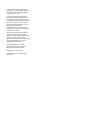 2
2
-
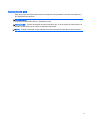 3
3
-
 4
4
-
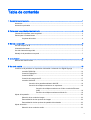 5
5
-
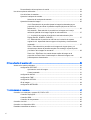 6
6
-
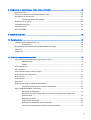 7
7
-
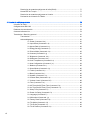 8
8
-
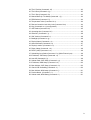 9
9
-
 10
10
-
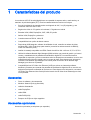 11
11
-
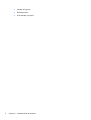 12
12
-
 13
13
-
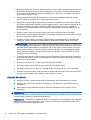 14
14
-
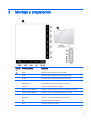 15
15
-
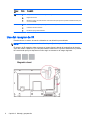 16
16
-
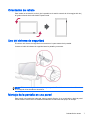 17
17
-
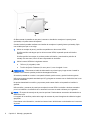 18
18
-
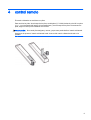 19
19
-
 20
20
-
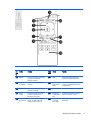 21
21
-
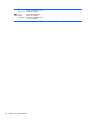 22
22
-
 23
23
-
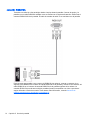 24
24
-
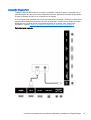 25
25
-
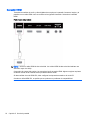 26
26
-
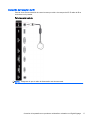 27
27
-
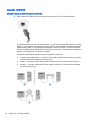 28
28
-
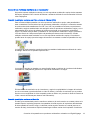 29
29
-
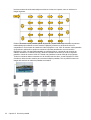 30
30
-
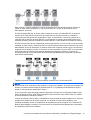 31
31
-
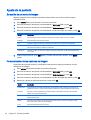 32
32
-
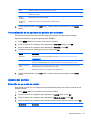 33
33
-
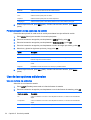 34
34
-
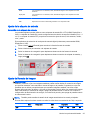 35
35
-
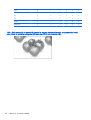 36
36
-
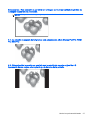 37
37
-
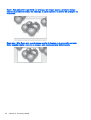 38
38
-
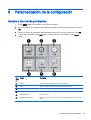 39
39
-
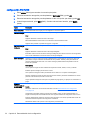 40
40
-
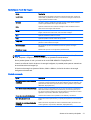 41
41
-
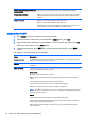 42
42
-
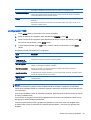 43
43
-
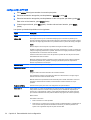 44
44
-
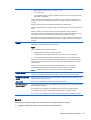 45
45
-
 46
46
-
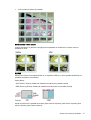 47
47
-
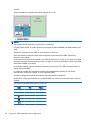 48
48
-
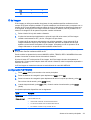 49
49
-
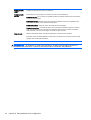 50
50
-
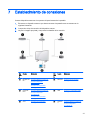 51
51
-
 52
52
-
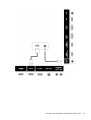 53
53
-
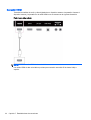 54
54
-
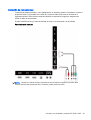 55
55
-
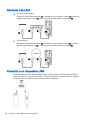 56
56
-
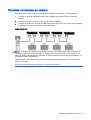 57
57
-
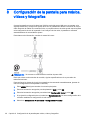 58
58
-
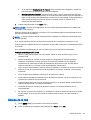 59
59
-
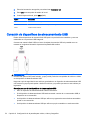 60
60
-
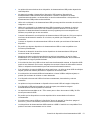 61
61
-
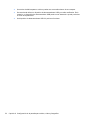 62
62
-
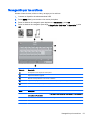 63
63
-
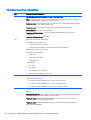 64
64
-
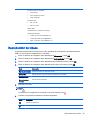 65
65
-
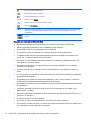 66
66
-
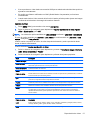 67
67
-
 68
68
-
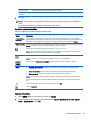 69
69
-
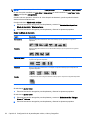 70
70
-
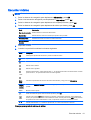 71
71
-
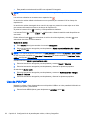 72
72
-
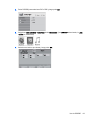 73
73
-
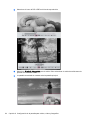 74
74
-
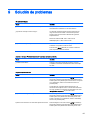 75
75
-
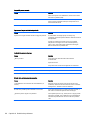 76
76
-
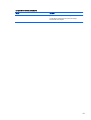 77
77
-
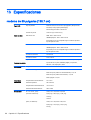 78
78
-
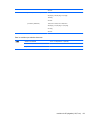 79
79
-
 80
80
-
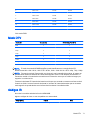 81
81
-
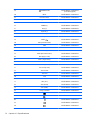 82
82
-
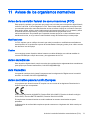 83
83
-
 84
84
-
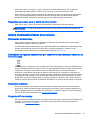 85
85
-
 86
86
-
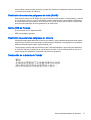 87
87
-
 88
88
-
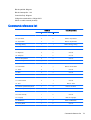 89
89
-
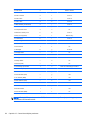 90
90
-
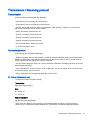 91
91
-
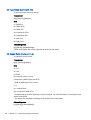 92
92
-
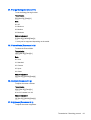 93
93
-
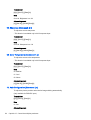 94
94
-
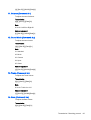 95
95
-
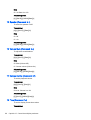 96
96
-
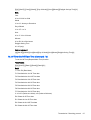 97
97
-
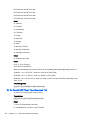 98
98
-
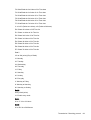 99
99
-
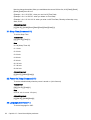 100
100
-
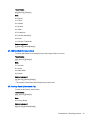 101
101
-
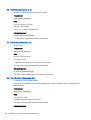 102
102
-
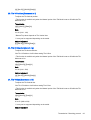 103
103
-
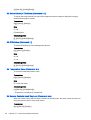 104
104
-
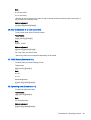 105
105
-
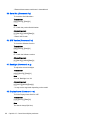 106
106
-
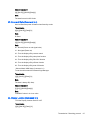 107
107
-
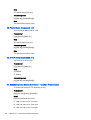 108
108
-
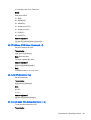 109
109
-
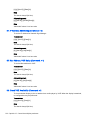 110
110
-
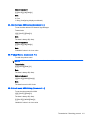 111
111